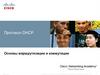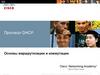Похожие презентации:
Протокол DHCP
1.
МДК.02.02 Организацияадминистрирования компьютерных
сетей
3-курс
Занятие 11, 12
2.
Протокол DHCP3.
Протокол DHCPДля нормальной работы сети каждому сетевому интерфейсу
компьютера и маршрутизатора должен быть назначен
IР-адрес.
Процедура присвоения адресов происходит в ходе
конфигурирования компьютеров и маршрутизаторов.
Назначение IP-адресов может происходить вручную в
результате выполнения процедуры конфигурирования
интерфейса, для компьютера сводящейся, например, к
заполнению системы экранных форм.
При этом администратор должен помнить, какие адреса из
имеющегося множества он уже использовал для других
интерфейсов, а какие еще свободны.
4.
Протокол DHCPПри конфигурировании помимо IP-адресов сетевых
интерфейсов (и соответствующих масок) устройству
сообщается ряд других конфигурационных параметров.
При конфигурировании администратор должен назначить
клиенту не только IP-адрес, но и другие параметры стека
TCP/IP, необходимые для его эффективной работы, например
маску и IP-адрес маршрутизатора, предлагаемые по
умолчанию, IP-адрес DNS-сервера, доменное имя компьютера
и т. п.
Даже при очень небольшом размере сети эта работа
представляет для администратора утомительную процедуру.
5.
Протокол DHCPПротокол динамического конфигурирования хостов (Dynamic
Host Configuration Protocol, DHCP) автоматизирует процесс
конфигурирования сетевых интерфейсов.
При этом он гарантирует от дублирования адресов за счет
централизованного управления их распределением.
6.
DHCP и его прародители7.
DHCP и его прародителиОдна из первых реализаций протокола для выдачи IP-адресов
появилась более 30 лет назад и называлась RARP (Reverse Address
Resolution Protocol).
Если немного упростить принцип его работы, то выглядело это так:
- клиент делал запрос на широковещательный адрес сети,
- сервер его принимал, находил в своей базе данных привязку
MAC-адреса клиента и IP — и отправлял в ответ IP-адрес.
8.
9.
DHCP и его прародителиИ все вроде работало.
Но у протокола были минусы:
- нужно было настраивать сервер в каждом сегменте локальной
сети,
- регистрировать MAC-адреса на этом сервере.
- а передавать дополнительную информацию клиенту вообще
не было возможности.
Поэтому на смену ему был создан протокол BOOTP (Bootstrap
Protocol).
10.
DHCP и его прародителиИзначально он использовался для бездисковых рабочих станций.
Этим станциям нужно было не только выдать IP-адрес, но и
передать клиенту дополнительную информацию:
- адрес сервера TFTP
- имя файла загрузки.
В отличие от RARP, протокол уже поддерживал relay.
Relay — небольшие сервисы, которые пересылали запросы
«главному» серверу.
11.
DHCP и его прародителиЭто сделало возможным использование одного сервера на
несколько сетей одновременно.
Вот только оставалась необходимость ручной настройки таблиц
и ограничение по размеру для дополнительной информации.
Как результат, на сцену вышел современный протокол DHCP.
DHCP является совместимым расширением BOOTP.
DHCP-сервер поддерживает устаревших клиентов, но не
наоборот.
12.
Режимы DHCP13.
Режимы DHCPПротокол DHCP работает в соответствии с моделью клиентсервер.
Во время старта системы компьютер, являющийся DHCPклиентом, посылает в сеть широковещательный запрос на
получение IР-адреса.
DHCP-сервер откликается и посылает сообщение-ответ,
содержащее IP-адрес и некоторые другие конфигурационные
параметры.
14.
Режимы DHCPПри этом DHCP-сервер может работать в разных режимах,
включая:
□ ручное назначение статических адресов;
□ автоматическое назначение статических адресов;
□ автоматическое распределение динамических адресов.
Во всех режимах работы администратор при
конфигурировании DHCP-сервера сообщает ему один или
несколько диапазонов IP-адресов, причем все эти адреса
относятся к одной сети, то есть имеют одно и то же значение в
поле номера сети.
15.
Режимы DHCPВ ручном режиме администратор помимо пула доступных
адресов снабжает DHCP-сервер информацией о жестком
соответствии IP-адресов физическим адресам или другим
идентификаторам клиентских узлов.
DHCP-сервер, пользуясь этой информацией, всегда выдаст
определенному DHCP-клиенту один и тот же назначенный
ему администратором IР-адрес, а также набор других
конфигурационных параметров.
16.
Режимы DHCPВ режиме автоматического назначения статических адресов
DHCP-сервер самостоятельно, без вмешательства
администратора, произвольным образом выбирает клиенту
IР-адрес из пула наличных IP-адресов.
Адрес дается клиенту из пула в постоянное пользование, то
есть между идентифицирующей информацией клиента и его
IP-адресом по-прежнему, как и при ручном назначении,
существует постоянное соответствие.
Оно устанавливается в момент первого назначения
DHCP-сервером IP-адреса клиенту.
При всех последующих запросах сервер возвращает клиенту
тот же самый IР-адрес.
17.
Режимы DHCPПри динамическом распределении адресов DHCP-сервер
выдает адрес клиенту на ограниченное время, называемое
сроком аренды.
Когда компьютер, являющийся DHCP- клиентом, удаляется из
подсети, назначенный ему IP-адрес автоматически
освобождается.
Когда компьютер подключается к другой подсети, то ему
автоматически назначается новый адрес.
Ни пользователь, ни сетевой администратор не вмешиваются в
этот процесс.
18.
Режимы DHCPЭто дает возможность впоследствии повторно использовать
этот IP-адрес для назначения другому компьютеру.
Таким образом, помимо основного преимущества
DHCP — автоматизации рутинной работы администратора по
конфигурированию стека TCP/IP на каждом компьютере,
режим динамического распределения адресов в принципе
позволяет строить IP-сеть, количество узлов в которой
превышает количество имеющихся в распоряжении
администратора IР-адресов.
19.
Режимы DHCPРассмотрим преимущества, которые дает динамическое
распределение пула адресов, на примере.
Пусть в некоторой организации сотрудники значительную часть
рабочего времени проводят вне офиса — дома или в
командировках.
Каждый из них имеет портативный компьютер, который во
время пребывания в офисе подключается к корпоративной
IР-сети.
Возникает вопрос, сколько IP-адресов необходимо этой
организации?
20.
Режимы DHCPПервый ответ — столько, скольким сотрудникам необходим
доступ в сеть.
Если их 500 человек, то каждому из них должен быть назначен
IP-адрес и выделено рабочее место.
То есть администрация должна получить у поставщика услуг
адреса двух сетей класса С и оборудовать соответствующим
образом помещение.
Однако вспомним, что сотрудники в этой организации редко
появляются в офисе, значит, большая часть ресурсов при таком
решении будет простаивать.
21.
Режимы DHCPВторой ответ — столько, сколько сотрудников обычно
присутствует в офисе, естественно, с некоторым запасом.
Если обычно в офисе работает не более 50 сотрудников, то
достаточно получить у поставщика услуг пул из 64 адресов и
установить в рабочем помещении сеть с 64 коннекторами для
подключения компьютеров.
Но возникает другая проблема — кто и как будет
конфигурировать компьютеры, состав которых постоянно
меняется?
22.
Режимы DHCPСуществуют два пути.
Во-первых, администратор или сам мобильный пользователь
может конфигурировать компьютер вручную каждый раз, когда
возникает необходимость подключения к офисной сети.
Такой подход требует от администратора или пользователей
большого объема рутинной работы, следовательно — это
плохое решение.
Гораздо привлекательнее выглядят возможности
автоматического назначения динамических DHCP-адресов.
23.
Режимы DHCPДействительно, администратору достаточно один раз при
настройке DHCP-сервера указать диапазон из 64 адресов.
А каждый вновь прибывающий мобильный пользователь будет
просто физически подключать в сеть свой компьютер, на
котором запускается DHCP-клиент.
Он запросит конфигурационные параметры и автоматически
получит их от DHCP-сервера.
Таким образом, для работы 500 (пятисот) мобильных
сотрудников достаточно иметь в офисной сети 64 IP-адреса и
64 рабочих места.
24.
Алгоритм динамического назначения адресов25.
Алгоритм динамического назначения адресовАдминистратор управляет процессом конфигурирования сети,
определяя два основных конфигурационных параметра
DHCP-сервера:
- пул адресов, доступных распределению,
- срок аренды.
Срок аренды диктует, как долго компьютер может
использовать назначенный IP-адрес, перед тем как снова
запросить его у DHCP-сервера.
Срок аренды зависит от режима работы пользователей сети.
26.
Алгоритм динамического назначения адресовЕсли это небольшая сеть учебного заведения, куда со своими
компьютерами приходят многочисленные студенты для
выполнения лабораторных работ, то срок аренды может быть
равен длительности лабораторной работы.
Если же это корпоративная сеть, в которой сотрудники
предприятия работают на регулярной основе, то срок аренды
может быть достаточно длительным — несколько дней или
даже недель.
27.
Алгоритм динамического назначения адресовDHCP-сервер должен находиться в одной подсети с клиентами.
Нужно учитывать, что клиенты посылают ему
широковещательные запросы (как показано на следующем
рисунке).
Для снижения риска выхода сети из строя из-за отказа
DHCP-сервера в сети иногда ставят резервный DHCP-сервер.
Такой вариант соответствует сети 1.
28.
29.
Алгоритм динамического назначения адресовИногда наблюдается и обратная картина: в сети нет ни одного
DHCP-сервера.
В этом случае его подменяет связной DHCP-агент.
Это программное обеспечение, которое играет роль
посредника между DHCP-клиентами и DHCP-серверами.
Пример такого варианта — сеть 2.
Связной агент переправляет запросы клиентов из сети 2
DHCP-серверу сети 3.
Таким образом, один DHCP-сервер может обслуживать
DHCP-клиентов нескольких разных сетей.
30.
Алгоритм динамического назначения адресовВот как выглядит упрощенная схема обмена сообщениями
между клиентскими и серверными частями DHCP.
1. Когда компьютер включают, установленный на нем
DHCP-клиент посылает ограниченное широковещательное
сообщение DHCP-поиска.
Им является IP-пакет с адресом назначения, состоящим из
одних единиц, который должен быть доставлен всем узлам
данной IP- сети.
31.
Алгоритм динамического назначения адресов2. Находящиеся в сети DHCP-серверы получают это
сообщение.
Если в сети DHCP-серверы отсутствуют, то сообщение
DHCP-поиска получает связной DHCP-агент.
Он пересылает это сообщение в другую, возможно,
значительно отстоящую от него сеть DHCP-серверу, IP-адрес
которого ему заранее известен.
32.
Алгоритм динамического назначения адресов3. Все DHCP-серверы, получившие сообщение DHCP-поиска,
посылают DHCP-клиенту, обратившемуся с запросом, свои
DHCP-предложения.
Каждое предложение содержит IP-адрес и другую
конфигурационную информацию.
DHCP-сервер, находящийся в другой сети, посылает ответ через
DHCP-агента.
33.
Алгоритм динамического назначения адресов4. DHCP-клиент собирает конфигурационные
DHCP-предложения от всех DHCP-cepверов.
Как правило, он выбирает первое из поступивших
предложений и отправляет в сеть широковещательный
DHCP-запрос.
В этом запросе содержатся идентификационная информация о
DHCP-сервере, предложение которого принято, а также
значения принятых конфигурационных параметров.
34.
Алгоритм динамического назначения адресов5. Все DHCP-серверы получают DHCP-запрос, и только один
выбранный DHCP-сервер посылает положительную
DHCP-квитанцию, подтверждающую IP-адреса и параметры
аренды.
А остальные серверы аннулируют свои предложения, в
частности возвращают в свои пулы предложенные адреса.
6. DHCP-клиент получает положительную DHCP-квитанцию и
переходит в рабочее состояние.
35.
Алгоритм динамического назначения адресовВремя от времени компьютер пытается обновить параметры
аренды у DHCP-сервера.
Первую попытку он делает задолго до истечения срока
аренды, обращаясь к тому серверу, от которого он получил
текущие параметры.
Если ответа нет или ответ отрицательный, он через некоторое
время снова посылает запрос.
Так повторяется несколько раз, и если все попытки получить
параметры у того же сервера оказываются безуспешными,
клиент обращается к другому серверу.
36.
Алгоритм динамического назначения адресовЕсли и другой сервер отвечает отказом, то клиент теряет свои
конфигурационные параметры и переходит в режим
автономной работы.
Также DHCP-клиент может по своей инициативе досрочно
отказаться от выделенных ему параметров.
В сети, где адреса назначаются динамически, нельзя быть
уверенным в адресе, который в данный момент имеет тот или
иной узел.
И такое непостоянство IP-адресов влечет за собой некоторые
проблемы.
37.
Алгоритм динамического назначения адресовВо-первых, возникают сложности при преобразовании
символьного доменного имени в IP-адрес.
Действительно, представьте себе функционирование системы
DNS, которая должна поддерживать таблицы соответствия
символьных имен IP-адресам в условиях, когда последние
меняются каждые два часа!
Учитывая это обстоятельство, для серверов, к которым
пользователи часто обращаются по символьному имени,
назначают статические IР-адреса, оставляя динамические
только для клиентских компьютеров.
38.
Алгоритм динамического назначения адресовОднако в некоторых сетях количество серверов настолько
велико, что их ручное конфигурирование становится слишком
обременительным.
Это привело к разработке усовершенствованной версии DNS,
так называемой динамической системы DNS.
В основе этой версии лежит согласование информационной
адресной базы в службах DHCP и DNS.
39.
Алгоритм динамического назначения адресовВо-вторых, трудно осуществлять удаленное управление и
автоматический мониторинг интерфейса, например, сбор
статистики, если в качестве его идентификатора выступает
динамически изменяемый IР-адрес.
Статические адреса позволяют администраторам удаленно
управлять устройствами – до них проще получить доступ к
устройству, когда они могут легко определить его IP-адрес.
40.
Алгоритм динамического назначения адресовОбычно статические адреса назначают устройствам, которые
предоставляют услуги пользователям в сети.
Ими могут быть:
- маршрутизаторы,
- серверы,
- принтеры,
- другим сетевым устройствам, местоположение которых
(физическое и логическое) вряд ли изменится.
Поэтому назначенные им адреса должны оставаться
постоянными.
41.
Алгоритм динамического назначения адресовНаконец, для обеспечения безопасности сети многие сетевые
устройства могут блокировать (фильтровать) пакеты,
определенные поля которых имеют некоторые заранее
заданные значения.
Другими словами, при динамическом назначении адресов
усложняется фильтрация пакетов по IР-адресам.
Последние две проблемы проще всего решаются отказом от
динамического назначения адресов для интерфейсов,
фигурирующих в системах мониторинга и безопасности.
42.
Настройка DHCP на оборудовании Cisco43.
Настройка DHCP на оборудовании CiscoМаршрутизатор Cisco, работающий под управлением
программного обеспечения Cisco IOS, может быть настроен на
работу в качестве DHCP-сервера.
Сервер назначает и управляет адресами IPv4 из указанных
пулов адресов в маршрутизаторе для DHCP-клиентов.
44.
Настройка DHCP на оборудовании CiscoИсключение адресов IPv4
Маршрутизатор, работающий как DHCP-сервер, назначает все
адреса IPv4 в диапазоне (пуле), если не настроен на
исключение определенных адресов.
Как правило, некоторые IP-адреса из пула принадлежат
сетевым устройствам, таким как:
- маршрутизаторы,
- серверы,
- принтеры,
- другие устройства, которым требуются статические адреса.
45.
Настройка DHCP на оборудовании CiscoПоэтому эти адреса не должны назначаться другим
устройствам.
Чтобы их исключить из пула адресов, используется команда:
ip dhcp excluded-address.
При помощи этой команды можно исключить как один
единственный адрес, так и диапазон адресов.
Чтобы исключить диапазон адресов, нужно указать из него
первый и последний IP-адрес.
46.
Настройка DHCP на оборудовании CiscoРассмотрим на примере, в котором исключим из раздачи адрес:
192.168.1.254
и диапазон адресов с 192.168.1.1 по 192.168.1.9.
Для этого в режиме глобального конфигурирования набираем команду
ip dhcp excluded-address и указываем IP-адрес:
Router(config)# ip dhcp excluded-address 192.168.1.254
Router(config)# ip dhcp excluded-address 192.168.1.1 192.168.1.9
47.
Настройка DHCP на оборудовании CiscoНастройка DHCP-пула
Настройка DHCP-сервера включает в себя определение пула
адресов, которые будут раздаваться.
Для создания пула используется команда:
ip dhcp pool [название_пула].
48.
Настройка DHCP на оборудовании CiscoПосле этого необходимо ввести две обязательные команды.
Первая команда:
network [адрес_сети][маска/длина_префикса]
для указания сети из которой будут раздаваться адреса.
Вторая команда:
default-router [адрес_default_gateway]
для указания шлюза по умолчанию.
Всего можно ввести до 8 адресов.
49.
Настройка DHCP на оборудовании CiscoТакже можно использовать дополнительные команды.
Например, можно указать DNS-сервер, выполнив команду:
dns-server [адрес],
доменное имя, выполнив команду:
domain-name [домен],
NetBIOS WINS-сервер, выполнив команду:
netbios-name-server [адрес].
50.
Настройка DHCP на оборудовании CiscoТакже можно указать время аренды адреса, выполнив
команду:
lease [количество_дней_часов_минут],
сначала указываются дни, затем через пробел часы, а затем
минуты.
По умолчанию время аренды выставляется 1 день.
51.
Настройка DHCP на оборудовании CiscoRouter(config)# ip dhcp pool POOL-1
Router(dhcp-config)# network 192.168.1.0 255.255.255.0
Router(dhcp-config)# default-router 192.168.1.1
Router(dhcp-config)# dns-server 192.168.1.2
Router(dhcp-config)# domain-name merionet.ru
Router(dhcp-config)# lease 2
52.
Настройка DHCP на оборудовании CiscoЧтобы выполнить проверку можно использовать команду:
show ip dhcp binding,
которая показывает список всех IP-адресов и сопоставленных с
ними MAC-адресов, которые были выданы DHCP-сервером.
Также есть команда:
show ip dhcp server statistics,
используя которую можно увидеть статистику DHCP-сервера,
включая информацию об отправленных и полученных DHCP
сообщениях.
53.
Настройка DHCP на оборудовании CiscoЕсли клиентом является персональный компьютер с
операционной системой Windows, то информацию можно
посмотреть через командную строку, введя команду:
ipconfig /all,
а для пользователей Linux подойдет команда:
ifconfig.
54.
Настройка DHCP на оборудовании CiscoРетрансляция DHCP (DHCP Relay)
В сложной иерархической сети серверы обычно находятся не в
той же сети, что и клиенты.
В результате если DHCP-сервер находится в другой сети, то до
него не смогут доходить запросы от клиентов, поскольку
маршрутизаторы не пересылают широковещательные
сообщения.
55.
Настройка DHCP на оборудовании CiscoЧтобы решить эту проблему нужно воспользоваться командной:
ip helper-address [адрес_DHCP-сервера],
которую нужно ввести на маршрутизаторе в режиме
глобального конфигурирования интерфейса.
Это нужно для того, чтобы маршрутизатор перенаправлял
broadcast сообщения от DHCP-клиентов уже в виде unicast к
DHCP-серверу, находящемуся в другой сети.
Router_2(config)# interface g0/0
Router_2(config-if)# ip helper-address 192.168.1.1
56.
Настройка DHCP на оборудовании CiscoНастройка роутера как DHCP-клиента
Иногда роутер сам должен получить IP-адрес по DHCP,
например от интернет-провайдера.
Для этого нужно в режиме глобального конфигурирования
интерфейса ввести команду:
ip address dhcp,
после чего интерфейс будет пытаться получить адрес от
DHCP-сервера.
57.
Настройка DHCP на оборудовании CiscoПример выполнения этой команды:
Router_3(config)# interface g0/0
Router_3(config-if)# ip address dhcp
58.
Установка и настройка DHCP-сервера59.
Установка и настройка DHCP-сервераДля установки службы DHCP-сервера необходимо
воспользоваться процедурой установки дополнительных
сетевых компонентов Windows, аналогично установке службы
DNS (Мастер настройки сервера | Добавление и удаление роли
и т.д).
60.
61.
Установка и настройка DHCP-сервераПосле установки сервера в меню Administrative Tools
(Администрирование) будет добавлен новый инструмент:
оснастка DHCP.
Эта утилита используется для настройки DHCP-сервера.
Непосредственно после установки службы DHCP-сервера
необходимо запустить ее при помощи оснастки Services
(Службы).
В случае если DHCP-сервер подключен к нескольким сетям,
необходимо отключить привязку службы к тем подключениям,
которым не требуется поддержка DHCP.
Компьютер, выбранный на роль DHCP-сервера, должен
быть сконфигурирован со статическим IP-адресом.
62.
Установка и настройка DHCP-сервераПрежде чем DHCP-сервер сможет приступить к процессу
выделения адресов DHCP-клиентам, он предварительно
должен быть авторизован.
Авторизация DHCP-сервера является обязательным условием
его нормального функционирования.
Иными словами, в каталоге Active Directory должен быть создан
объект, соответствующий установленному DHCP-серверу.
Только после этого клиенты смогут работать с данным
сервером.
Все обязанности по осуществлению контроля над авторизацией
DHCP-серверов возложены непосредственно на сами
DHCP-серверы.
63.
Установка и настройка DHCP-сервераОсуществляется это следующим образом.
Служба DHCP-сервера при запуске обращается к Active
Directory, чтобы просмотреть список IP-адресов
авторизованных серверов.
Если она не обнаруживает свой адрес в этом списке, она
останавливает свою работу.
64.
Установка и настройка DHCP-сервераДля авторизации DHCP-сервера необходимо запустить оснастку
DHCP и в контекстном меню объекта, расположенного в корне
пространства имен утилиты, выбрать пункт Manage authorized
servers (Управление авторизованными серверами).
Система покажет список уже авторизованных DHCP-серверов.
Нажмите кнопку Authorize (Авторизовать) и укажите имя
авторизуемого DHCP-сервера или его IP-адрес.
Другой способ авторизации – через контекстное меню DHCP
сервера.
Выбранный сервер будет немедленно добавлен в список
авторизованных серверов.
65.
66.
Установка и настройка DHCP-сервераСоздание области действия
Теперь необходимо настроить службу DHCP.
Для начала определим необходимые области действия.
Запустите оснастку DHCP.
В результирующей панели оснастки вызовите контекстное
меню объекта, ассоциированного с конфигурируемым
DHCP-сервером, и выберите пункт New Scope (Новая область
действия).
Будет запущен мастер конфигурирования области действия.
67.
Установка и настройка DHCP-сервераПоскольку в нашей сети уже существует сервер DHCP и мы еще
добавим три сервера, целесообразно во избежание
конфликтов разнести эти области.
Первое окно мастера традиционно предоставляет информацию
о его назначении.
Поэтому необходимо сразу же перейти во второе окно, в
котором требуется определить имя для создаваемой области
действия и дать ей краткое описание.
В качестве имени можно использовать IP-адрес подсети.
68.
Установка и настройка DHCP-сервераЭто поможет легко ориентироваться в ситуации, когда на
DHCP-сервере создано множество областей действия.
В этом случае вы всегда сможете точно идентифицировать
необходимую область.
В третьем окне мастера следует определить пул IP-адресов, для
которых создается область действия.
Пул задается путем указания начального и конечного адреса
диапазона.
Потребуется также предоставить информацию о маске подсети.
69.
70.
Установка и настройка DHCP-сервераВ следующем окне мастера администратор может определить
исключения из только что определенного диапазона.
Могут иметься различные причины для этого.
Администратор может исключать как отдельные адреса, так и
целые диапазоны.
Для исключения одиночного IP-адреса необходимо указать его
в поле Start IP address (Начальный IP-адрес).
Поле End IP address (Конечный IP адрес) необходимо оставить в
этом случае пустым.
После нажатия кнопки Add (Добавить) введенный адрес будет
добавлен в список исключенных из диапазона адресов.
71.
72.
Установка и настройка DHCP-сервераПерейдя к следующему окну мастера, необходимо определить
для создаваемой области действия время аренды IP-адресов.
Время аренды может быть определено на уровне дней, часов и
даже минут.
Хотя в стандарте протокола DHCP определена возможность
аренды адреса на неопределенный срок (бесконечная аренда),
реализация службы протокола в Windows Server 2003 не
допускает сдачу адреса в бесконечную аренду.
73.
Установка и настройка DHCP-сервераОпределив время аренды, администратор фактически
заканчивает конфигурирование области действия.
В ходе работы мастера, однако, администратор может сразу
определить опции DHCP для создаваемой области действия:
будет задан вопрос — требуется ли определить опции
непосредственно в ходе работы мастера или это будет сделано
администратором впоследствии.
Если вы решили воспользоваться помощью мастера в
определении опций, вам будет предложено определить
несколько наиболее важных опций DHCP.
74.
Установка и настройка DHCP-сервераАдрес шлюза по умолчанию.
Шлюз по умолчанию используется для маршрутизации пакетов,
адресованных хостам в других подсетях.
Если хост не располагает информацией о шлюзе по умолчанию,
он не будет способен взаимодействовать с подобными
хостами.
В данной опции требуется определить адрес маршрутизатора,
который будет осуществлять доставку пакетов хостам в других
подсетях.
75.
76.
Установка и настройка DHCP-сервераDNS-имя домена и адреса DNS-серверов.
Эти опции используются для определения DNS-имени домена и
DNS-серверов всех хостов, конфигурируемых посредством
данной области действия.
DNS-сервер может быть представлен как именем, так IPадресом.
Опция допускает указание нескольких DNS-серверов, что
позволит обеспечить гарантированное разрешение имен в
случае, если один из серверов выйдет из строя.
77.
78.
Установка и настройка DHCP-сервераУточните адреса DNS серверов у других подгрупп и введите их в
список альтернативных серверов.
Адреса WINS-серверов.
WINS-серверы используются для организации процесса
разрешения NetBIOS-имен хостов в IP-адреса этих хостов.
Данная опция позволяет снабдить клиента адресами всех
действующих в сети WINS-серверов.
Так же, как и в случае с DNS-серверами, можно указать адреса
нескольких WINS-серверов.
79.
80.
Установка и настройка DHCP-сервераСоздаваемые мастером опции определяются на уровне
конкретной области действия.
Мастер не может создавать опции на других уровнях.
Разумеется, определяемая мастером информация является
только малой частью того, что может быть определено
посредством механизма опций.
После создания области действия администратор может при
необходимости вручную создать дополнительные опции.
81.
Установка и настройка DHCP-сервераНа заключительном этапе работы мастера нужно решить, будет
ли область действия активизирована сразу после ее создания
или нет.
Активизация области действия приводит к тому, что IP-адреса,
определенные в рамках области, могут быть по требованию
сданы в аренду.
Поэтому если, например, требуется определить ряд
дополнительных опций, процесс активизации области действия
следует отложить.
82.
Установка и настройка DHCP-сервераПри использовании нескольких областей опции по умолчанию
могут быть определены на уровне сервера.
В этом случае данные опции будут унаследованы всеми
областями.
Для этого в контекстном меню контейнера Server Options
(Опции сервера) необходимо выбрать пункт Configure Options
(Настроить опции) и определить требуемые опции.
После активизации Сервер DHCP может работать и выдавать в
аренду IP адреса.
83.
84.
Установка и настройка DHCP-сервераДалее необходимо выполнить настройку механизма
динамической регистрации доменных имен.
Если нужно, чтобы регистрация доменных имен выполнялась
непосредственно на уровне DHCP-сервера, необходимо в окне
свойств объекта, ассоциированного с сервером, перейти на
вкладку DNS и установить флажок Enable DNS dynamic updates
according to the settings below (Разрешить динамические
обновления в DNS в соответствии со следующими
настройками).
Дополнительно нужно выбрать условия регистрации доменных
имен в базе данных DNS.
Сервер DHCP будет посылать сообщение службе DNS каждый
раз, когда клиенту выдается IP-адрес.
85.
86.
Установка и настройка DHCP-сервераПосле того как DHCP-сервер настроен и функционирует,
следует периодически осуществлять мониторинг его состояния.
Для получения необходимого аналитического материала
администратор может активизировать режим
протоколирования событий.
Для этого на вкладке General (Общие) окна свойств
DHCP-сервера нужно установить флажок Enable DHCP audit
logging (Разрешить запись журнала DHCP).
После этого вся информация, связанная с функционированием
сервера DHCP, будет заноситься в текстовый файл журнала.
87.
88.
Установка и настройка DHCP-сервера вWindows Server 2016
89.
Установка и настройка DHCP-сервера в WindowsServer 2016
Процесс установки
Запустим Диспетчер серверов и выберем:
«Add roles and features».
Выберем первый пункт:
«Role — based or feature — based installation»,
видим (смотри следующий слайд):
90.
91.
Укажем сервер, на который будем устанавливать роль DHCP:92.
Установка и настройка DHCP-сервера в WindowsServer 2016
Далее необходимо найти и выбрать роль DHCP в списке.
Соглашаемся добавить компоненты, требуемые для правильной
работы службы DHCP.
Так как компоненты добавлены на шаге «Server Roles», то шаг
«Features» пропускаем:
93.
94.
Мастер напомнит вам о то, что нужно заранее спланировать подсети, области и исключения:95.
Проверяем устанавливаемые компоненты и нажимаем «Install»:96.
После завершения установки можно начать первичную настройку DHCP.Переходим по ссылке «Complete DHCP configuration»:
97.
Установка и настройка DHCP-сервера в WindowsServer 2016
Процесс первичной настройки проходит в два этапа:
1. Создание «Группы безопасности» для управления этим
DHCP—сервером. Всего их две:
- DHCP Administrators — у членов группы имеются полные
права на управление DHCP—сервером;
- DHCP Users — у членов группы есть возможность
просмотра настроек сервера и списка подключенных устройств.
2. Авторизация DHCP-сервера в Active Directory (если он
присоединен к домену).
Данная настройка нужна, чтобы избежать появления в сети
посторонних DHCP-серверов.
98.
Сервер должен пройти авторизацию чтобы служба DHCP запустилась:99.
Вписываем учетные данные администратора и жмем кнопку «Commit».Если сервер не присоединен к домену, то выбираем последний пункт:
100.
Если всё сделано верно, мастер оповещает об успешном выполнении настройки:101.
Установка и настройка DHCP-сервера в WindowsServer 2016
Процесс настройки
Снова запускаем «Диспетчер серверов».
Находим пункт DHCP в открывающемся списке «Tools»:
102.
103.
Установка и настройка DHCP-сервера в WindowsServer 2016
В нашем варианте мы рассматриваем выдачу IPv4 адресов.
Поэтому нужно создать новую область (Scope) — пул
IP-адресов, выдаваемых клиентам.
Нажимаем правой кнопкой мыши на IPv4 и выбираем
«New Scope…»:
104.
105.
Открывается Мастер создания области, где мы вводим имя пула.Если необходимо, то можно ввести описание:
106.
Определяем границы нашего пула, задав начальный и конечный IP-адрес.Также вводим маску подсети:
107.
Установка и настройка DHCP-сервера в WindowsServer 2016
В случае необходимости можно добавить в исключения один
или несколько IP-адресов из создаваемого пула.
В этом диапазоне могут находиться сетевые устройства
которым уже назначен статический IP.
Тут же есть параметр задержки ответа сервера перед отправкой
данных на запрос от хоста:
108.
109.
Далее можно указать время аренды IP-адреса. По умолчанию выставлено 8 дней:110.
Теперь Мастер предложит указать сетевые параметры (Gateway, DNS, WINS),выдаваемые клиентам в сети:
111.
Укажем адрес сетевого шлюза:112.
Далее введем имя домена и DNS-сервер.DNS можно найти либо по имени сервера, либо указать IP-адрес:
113.
Следующий этап позволяет добавить WINS-сервер:114.
Выбираем «Активировать» заданную нами область сейчас:115.
После настройки пула можно проверить работает ли сервер.Посмотреть подключенных клиентов можно перейдя в раздел «Address Leases».
В нашем случае видим, что подключено одно устройство:
116.
Если мы зайдем на клиентскую машину, то можем проверить правильностьполученных настроек:
117.
Контрольные вопросы по предыдущим темам1. Какая процедура разрешения имени называется рекурсивной и
нерекурсивной?
2. Какие преимущества возникают при использовании в службе DNS
техники произвольной рассылки?
3. Назовите три типа трансляции NAT. Чем они отличаются?
4. Каковы преимущества и недостатки NAT-технологии?
5. Назовите три режима работы DHCP-сервера. Чем они отличаются?
6. Укажите преимущества, которые дает динамическое распределение
пула адресов.
118.
Список литературы:1. Беленькая М. Н., Малиновский С. Т., Яковенко Н. В.
Администрирование в информационных системах. Учебное
пособие. - Москва, Горячая линия - Телеком, 2011.
2. Компьютерные сети. Принципы, технологии, протоколы, В. Олифер,
Н. Олифер (5-е издание), «Питер», Москва, Санк-Петербург, 2016.
3. Компьютерные сети. Э. Таненбаум, 4-е издание, «Питер», Москва,
Санк-Петербург, 2003.
119.
Список ссылок:http://polpoz.ru/umot/lokalenaya-sete-ooo-nadejnij-kontakt/10.png
https://wiki.merionet.ru/images/nat-na-palcax-chto-eto/1.PNG
https://wiki.merionet.ru/images/nat-na-palcax-chto-eto/2.PNG
https://wiki.merionet.ru/images/nat-na-palcax-chto-eto/3.PNG
https://wiki.merionet.ru/images/nat-na-palcax-chto-eto/4.PNG
https://wiki.merionet.ru/images/nat-na-palcax-chto-eto/5.PNG
https://wiki.merionet.ru/images/nat-na-palcax-chto-eto/6.PNG
https://wiki.merionet.ru/images/nastrojka-nat-na-cisco/1.PNG
https://wiki.merionet.ru/images/nastrojka-nat-na-cisco/2.PNG
https://wiki.merionet.ru/images/nastrojka-nat-na-cisco/3.PNG
https://habr.com/ru/company/pc-administrator/blog/467333/
https://studfile.net/preview/2532357/page:6/
https://serverspace.by/support/help/nastrojka-dhcp-servera-v-windows-server-2016/
120.
Благодарю за внимание!Преподаватель: Солодухин Андрей Геннадьевич
Электронная почта: asoloduhin@kait20.ru

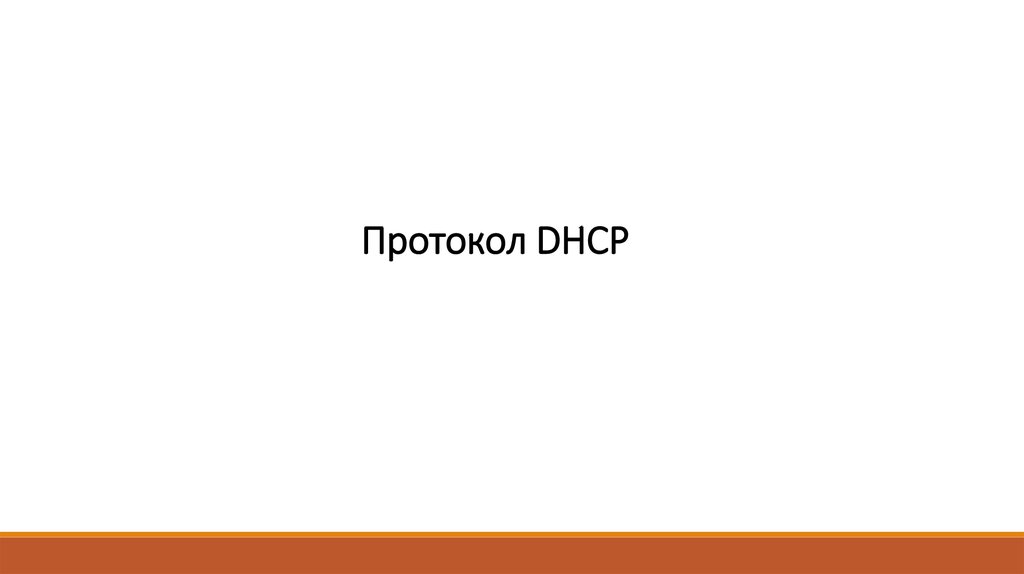





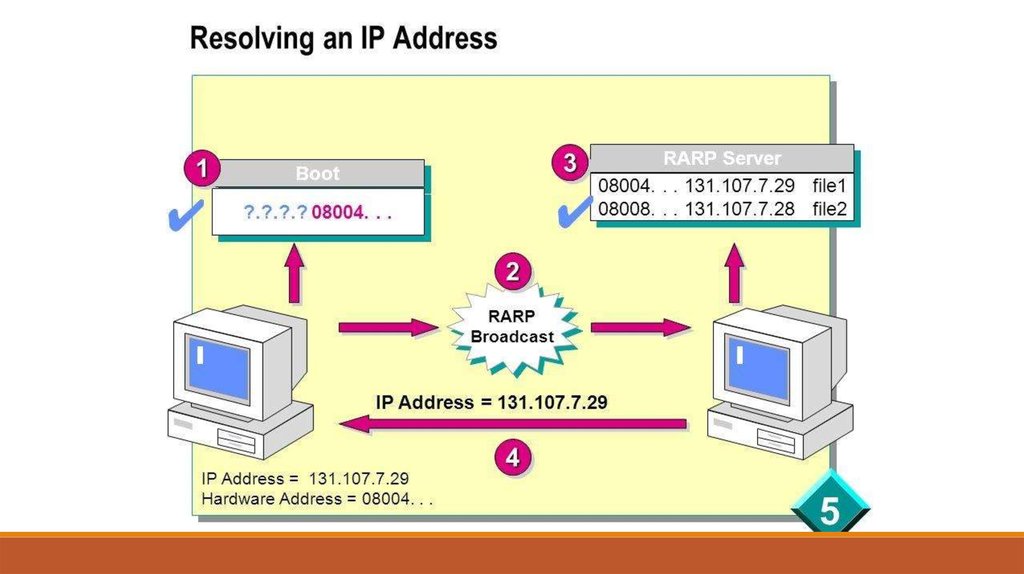



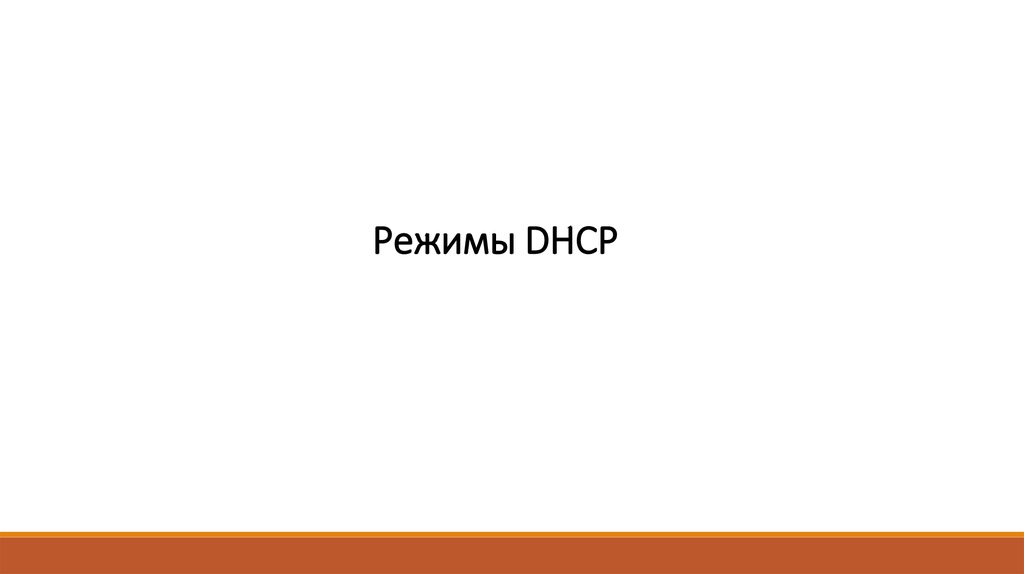















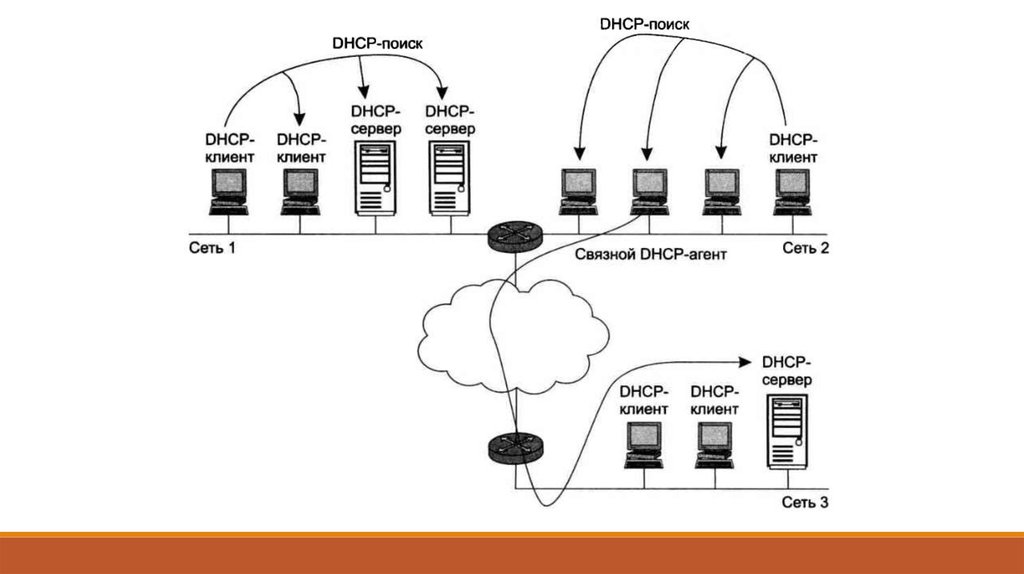

















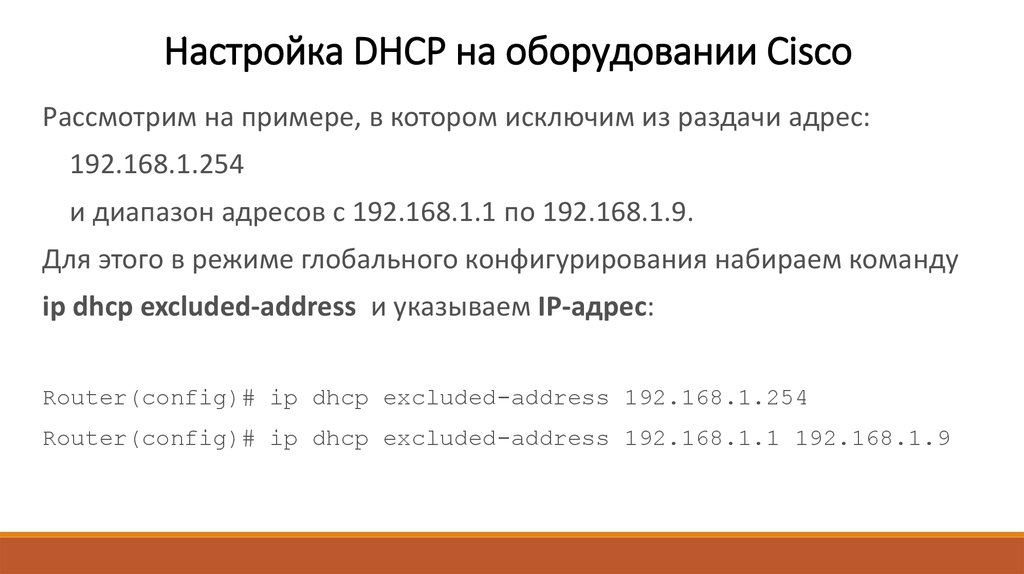

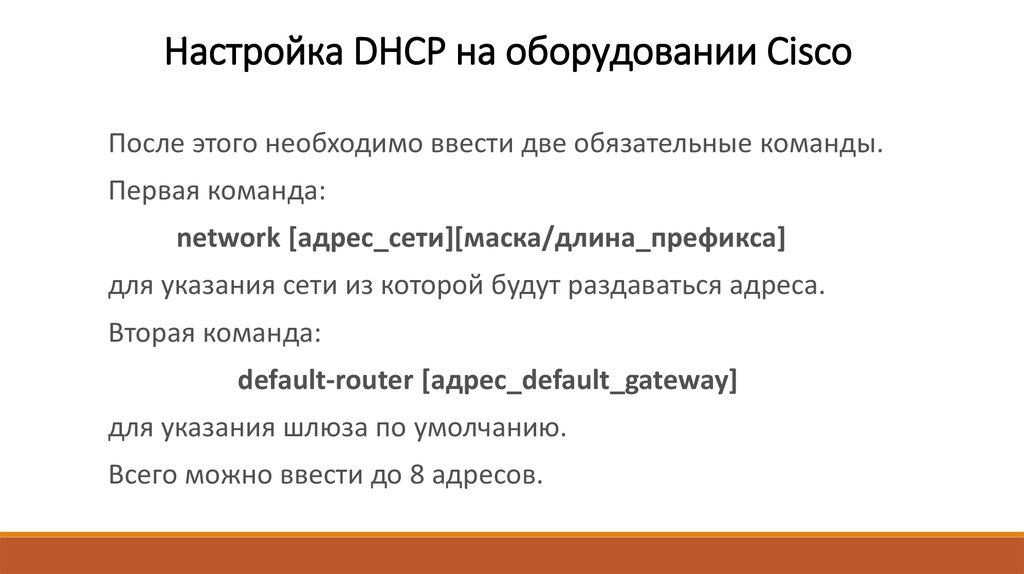
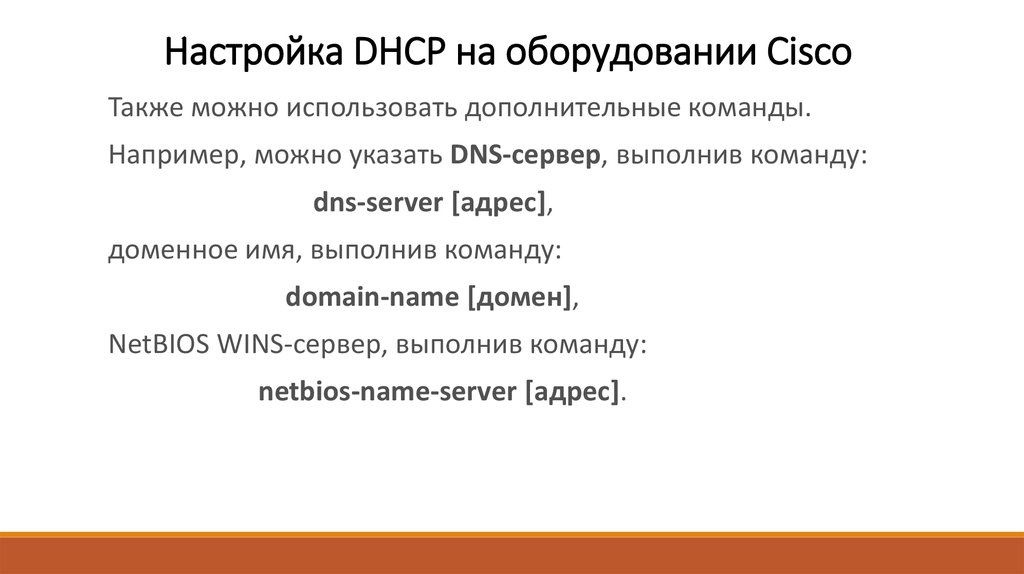

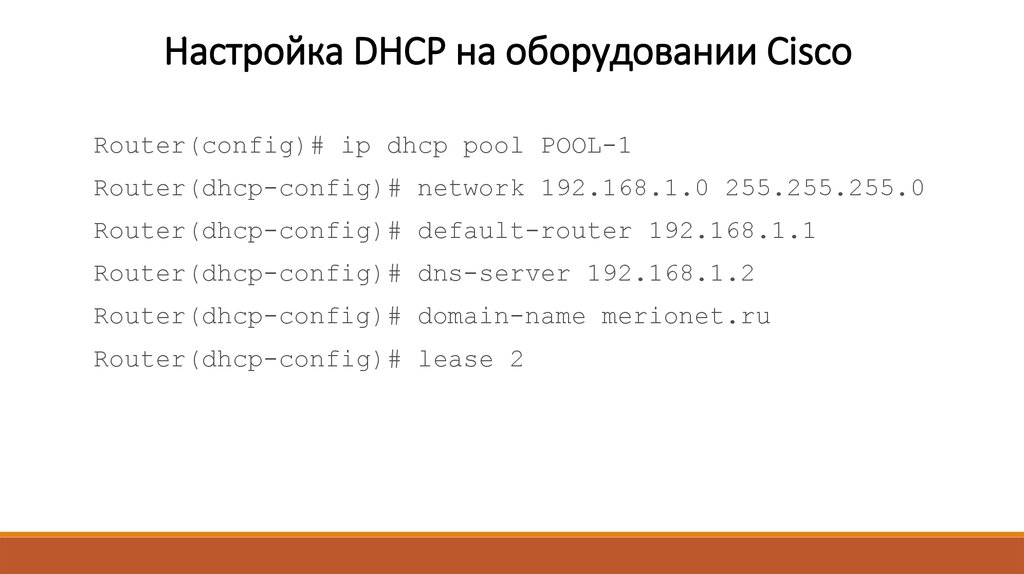
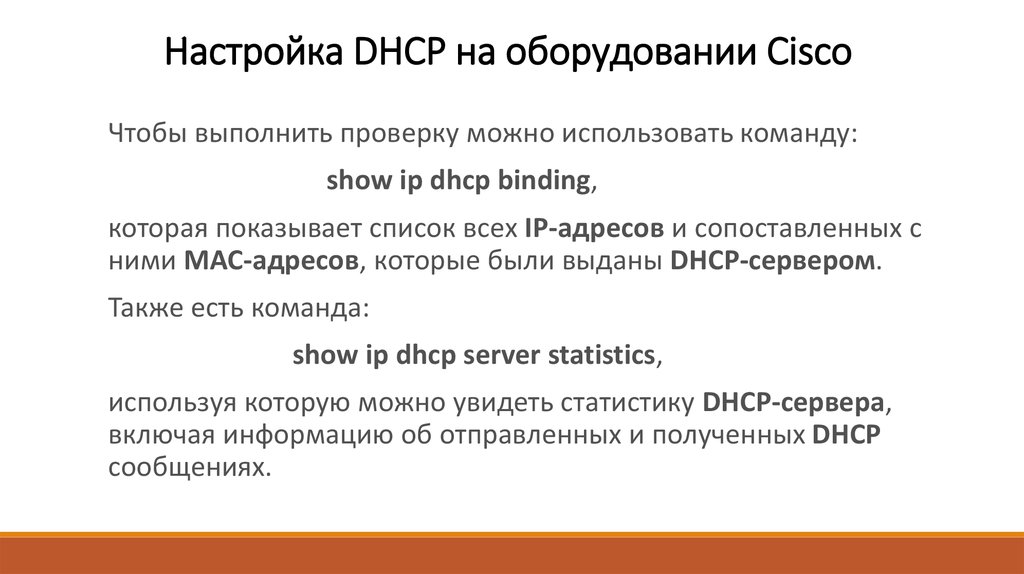
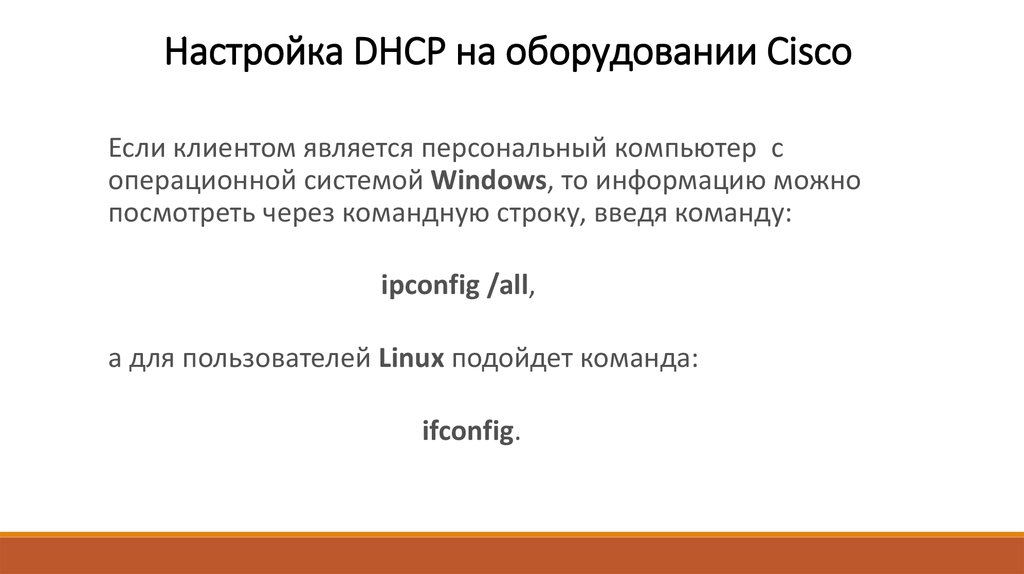

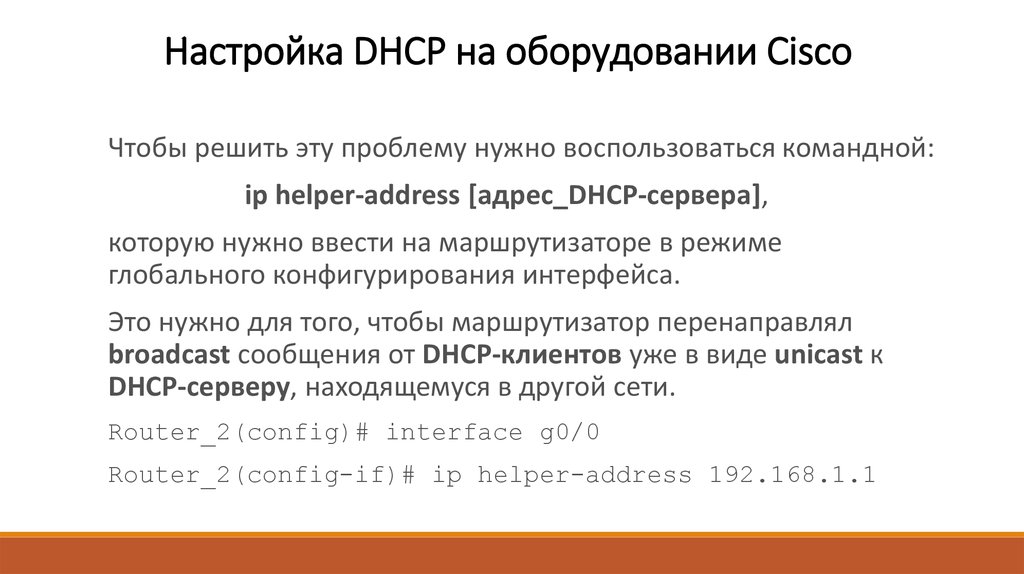

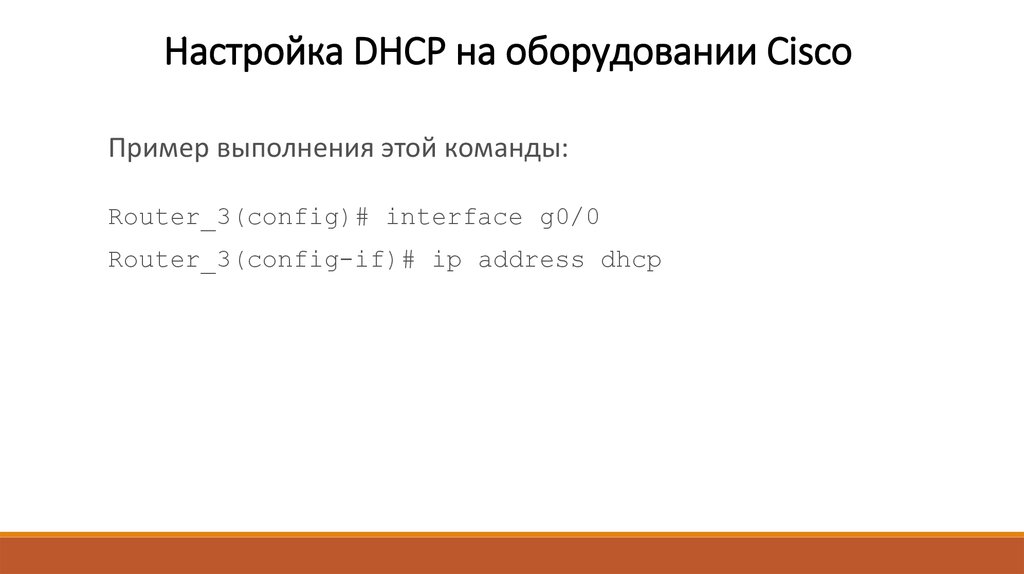



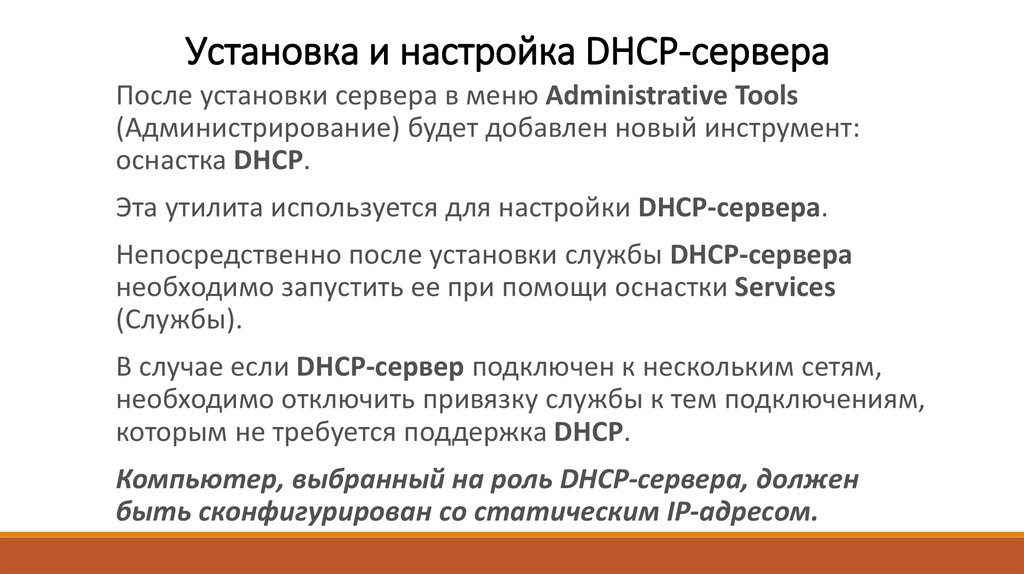



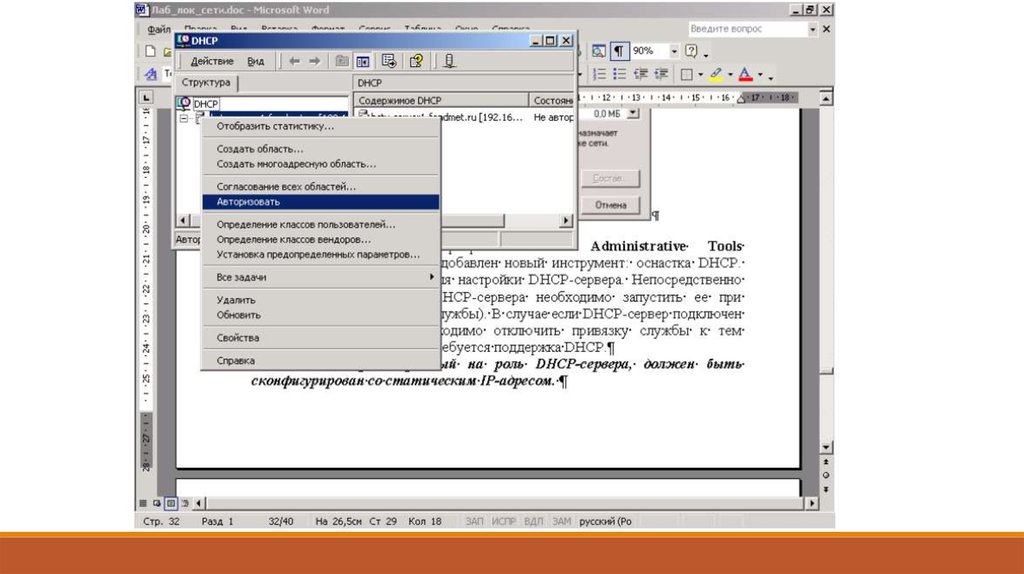



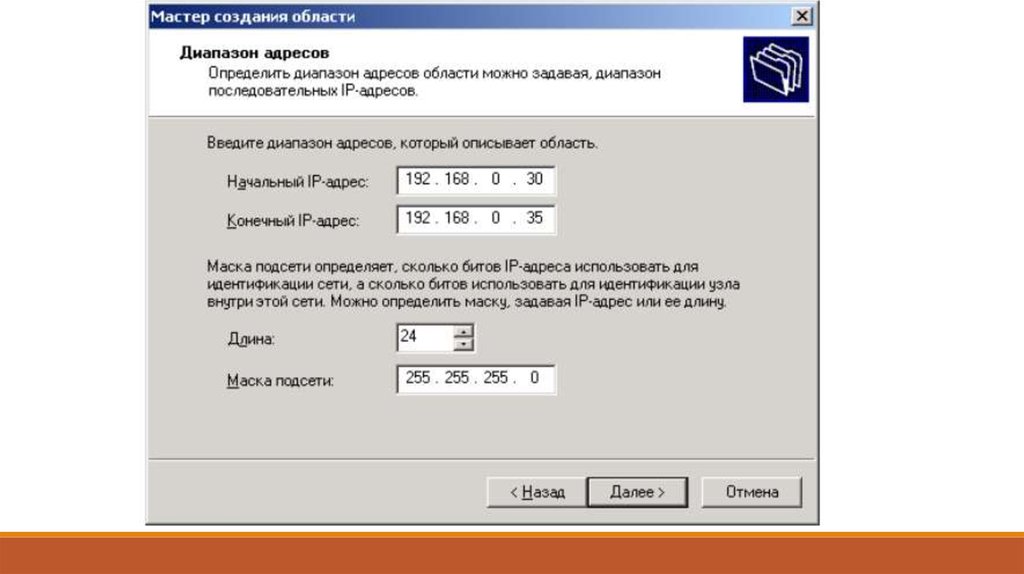





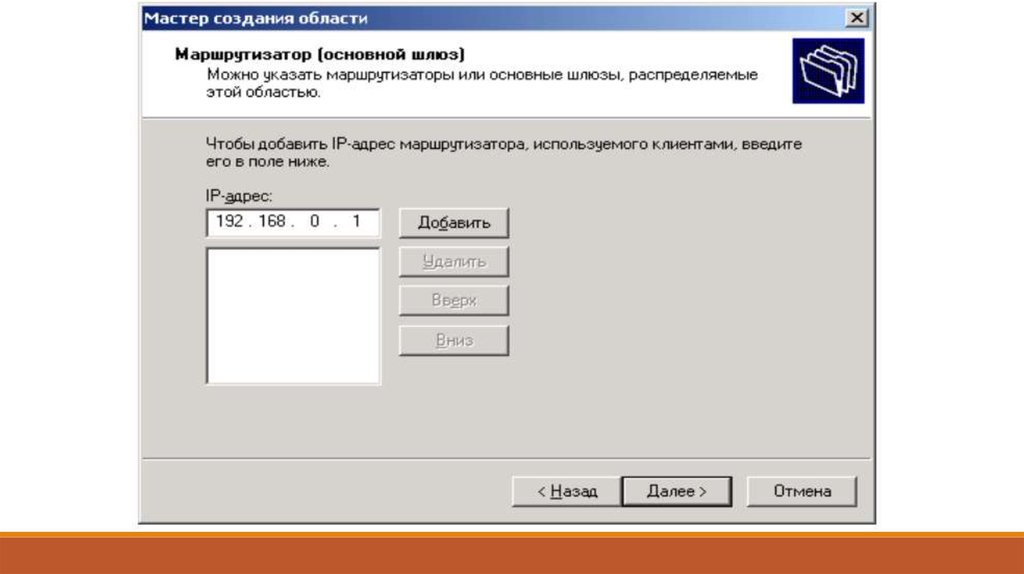



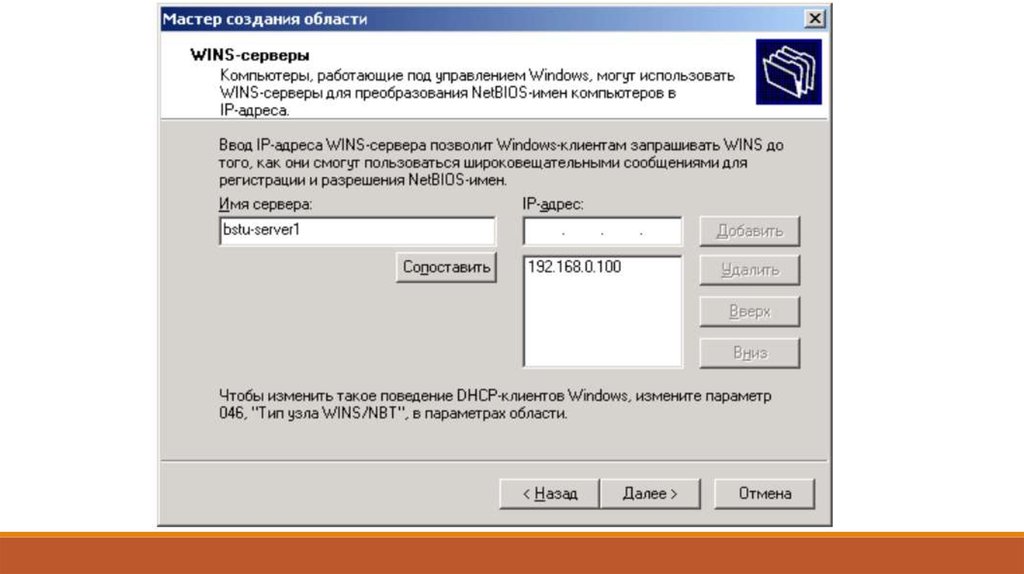


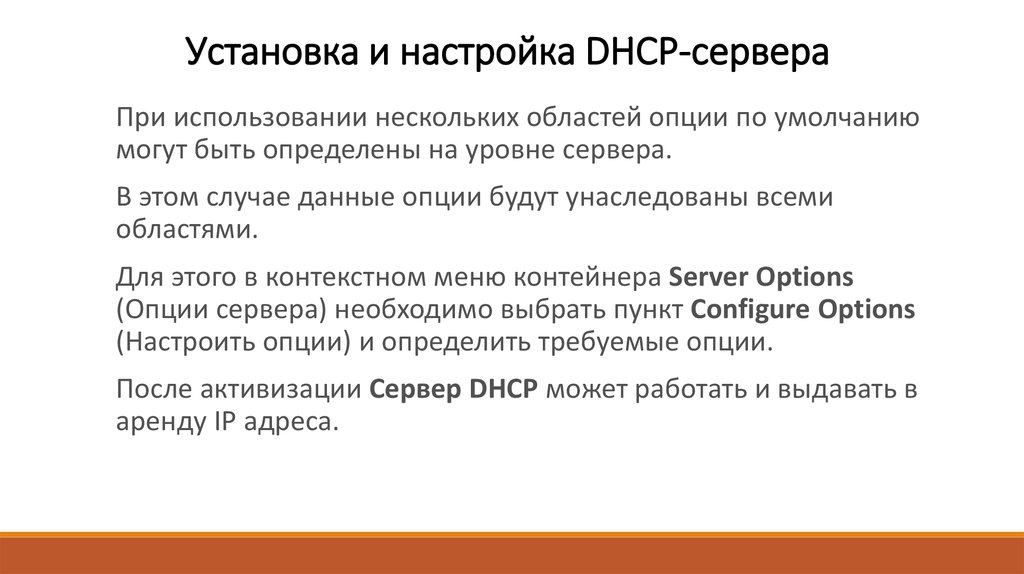
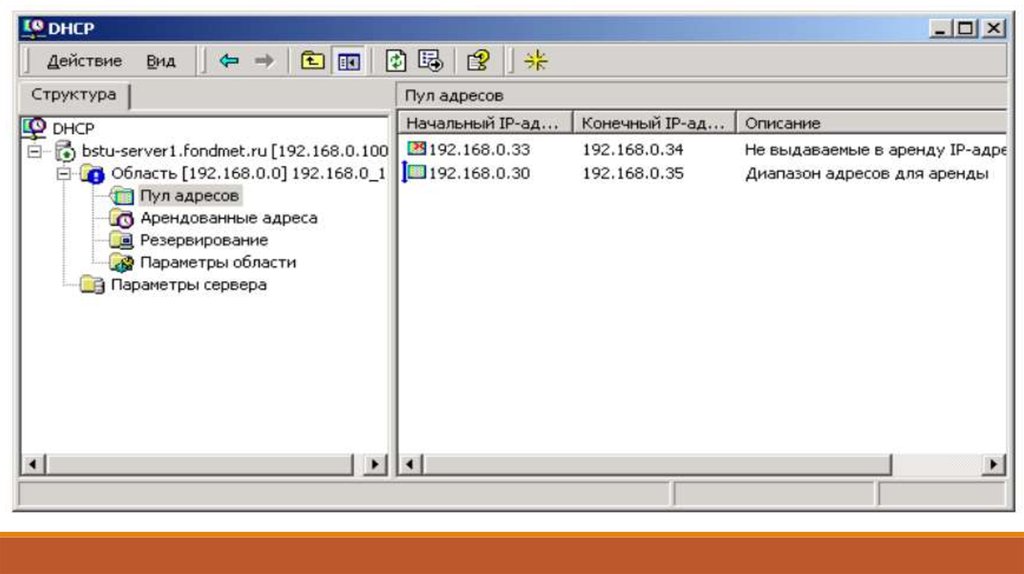

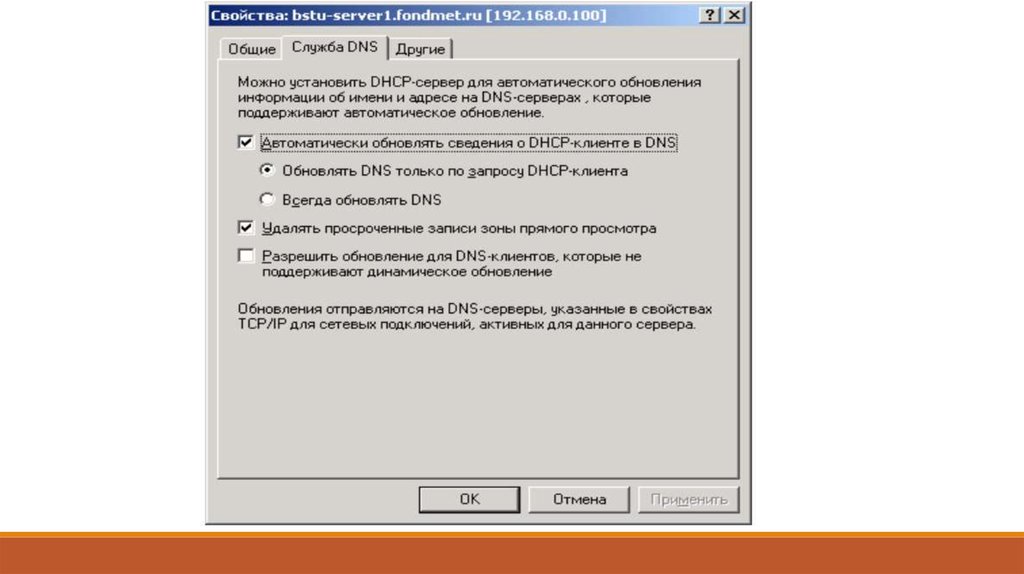

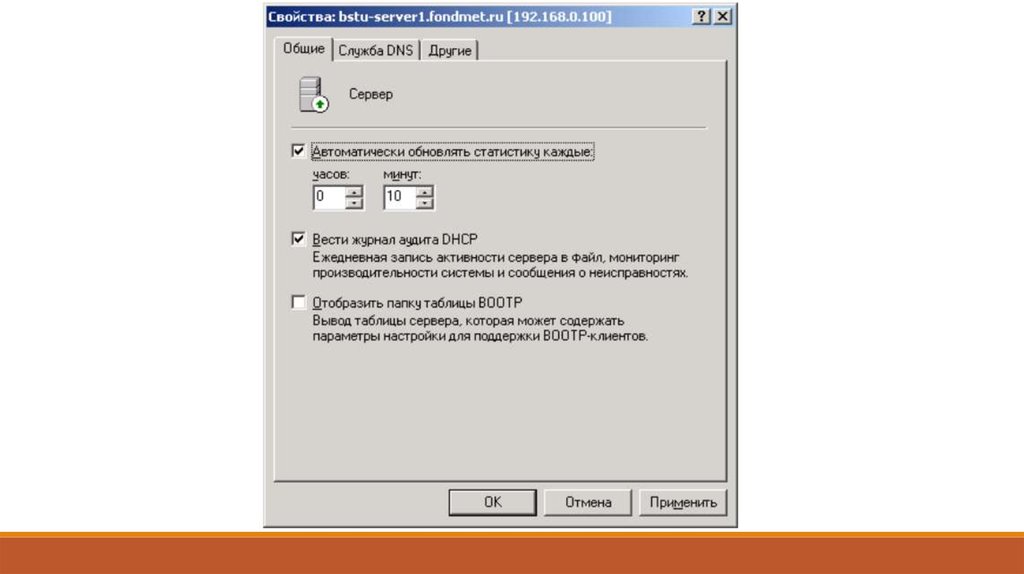


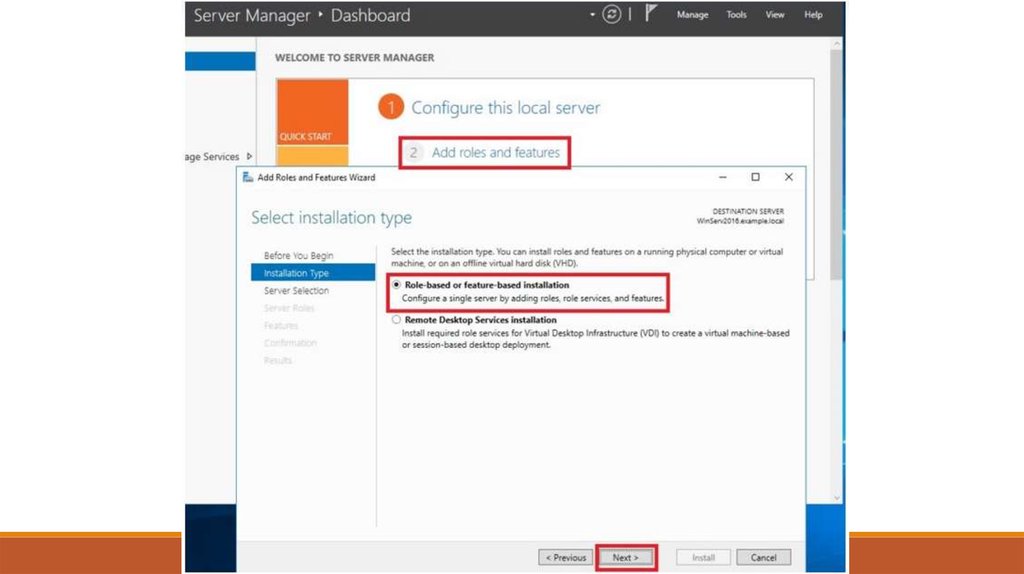
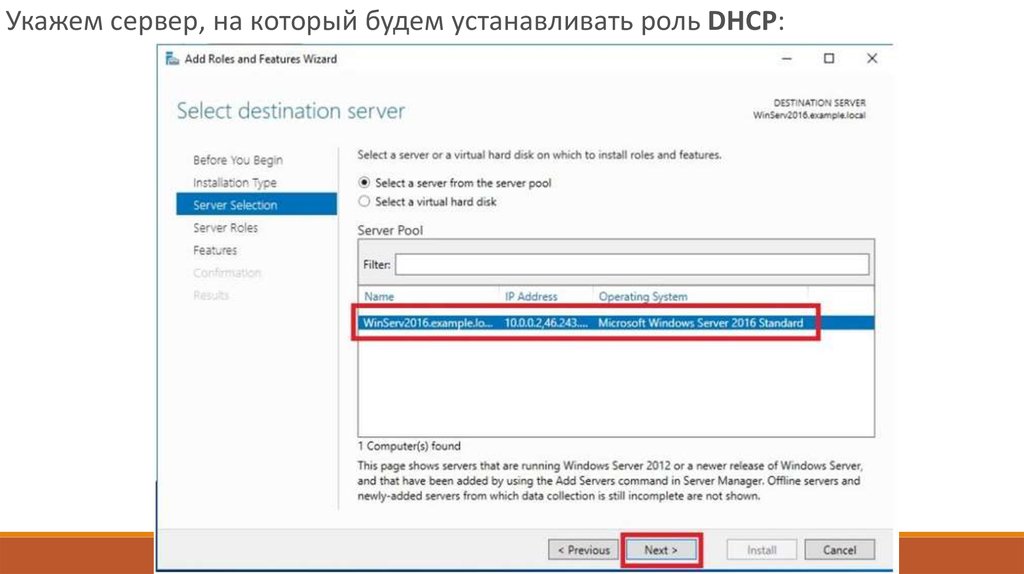

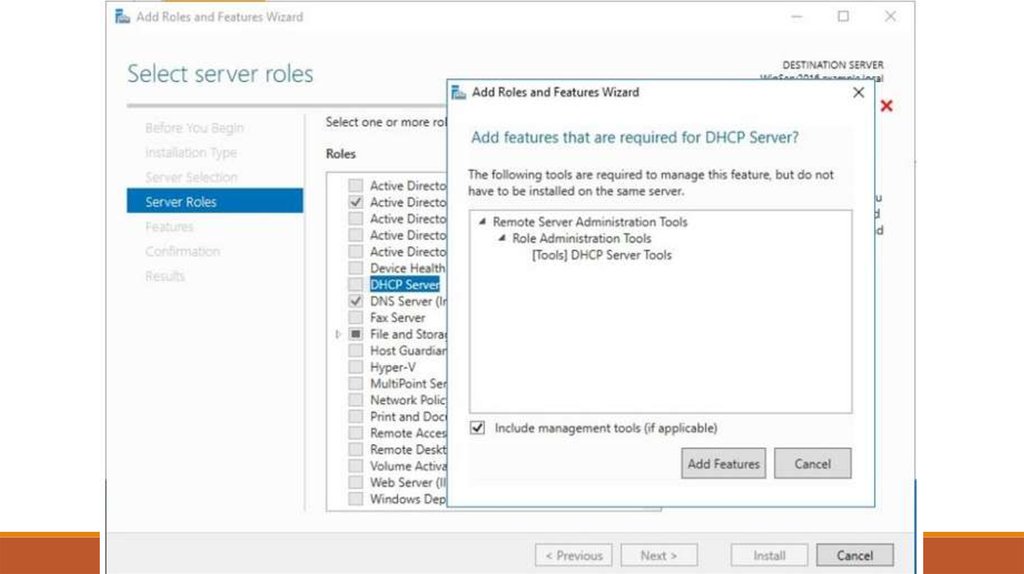
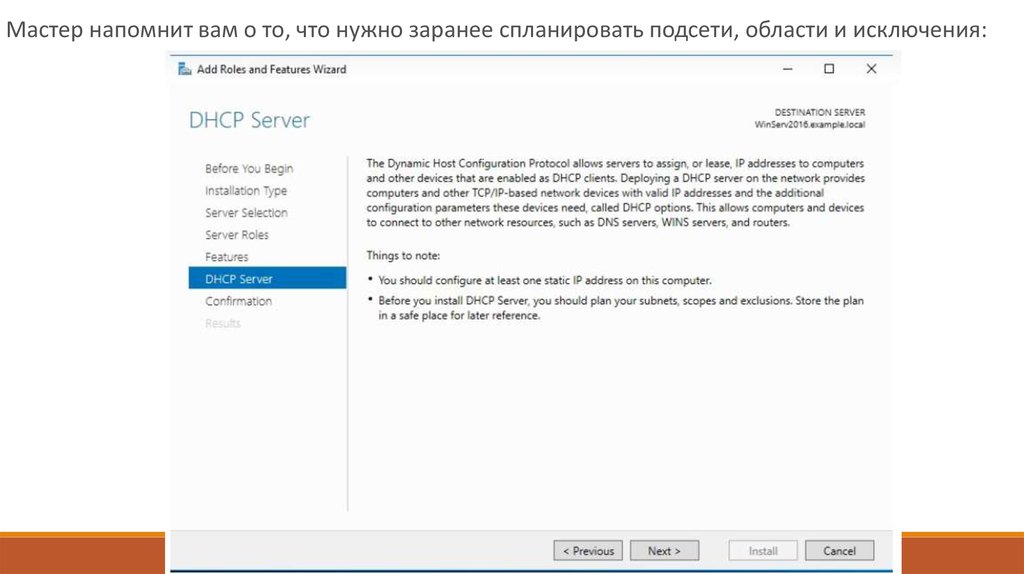
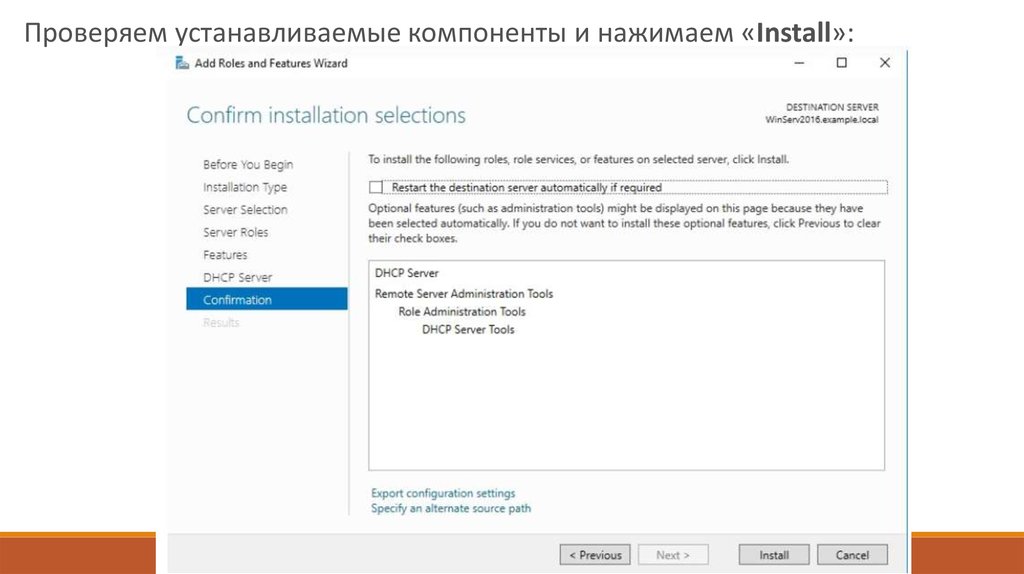
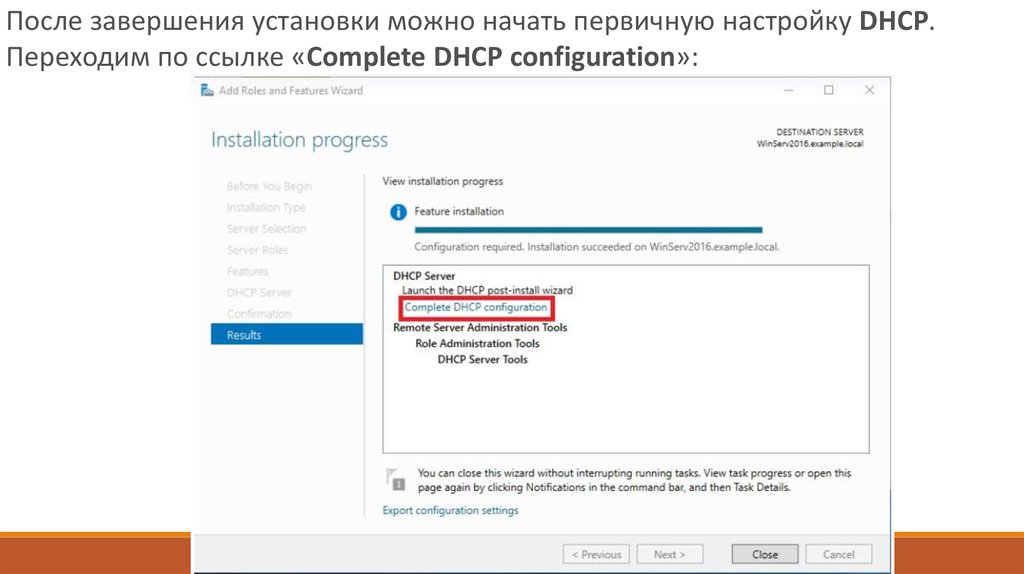



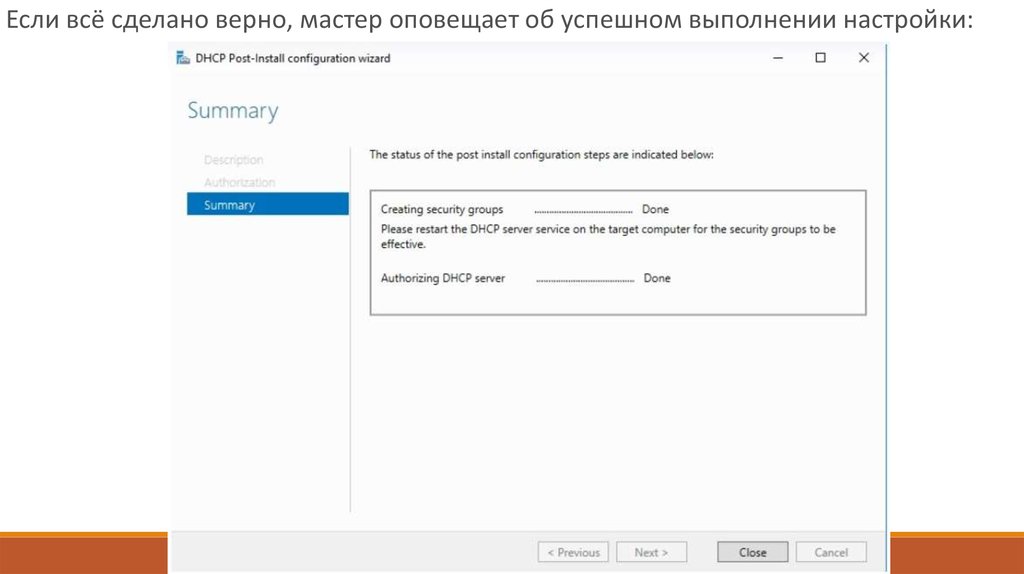

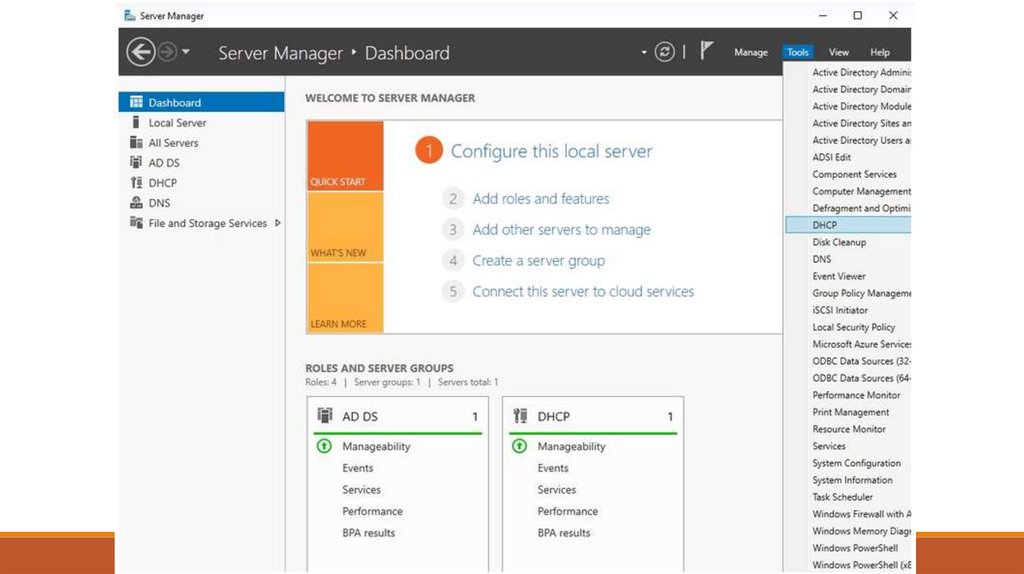

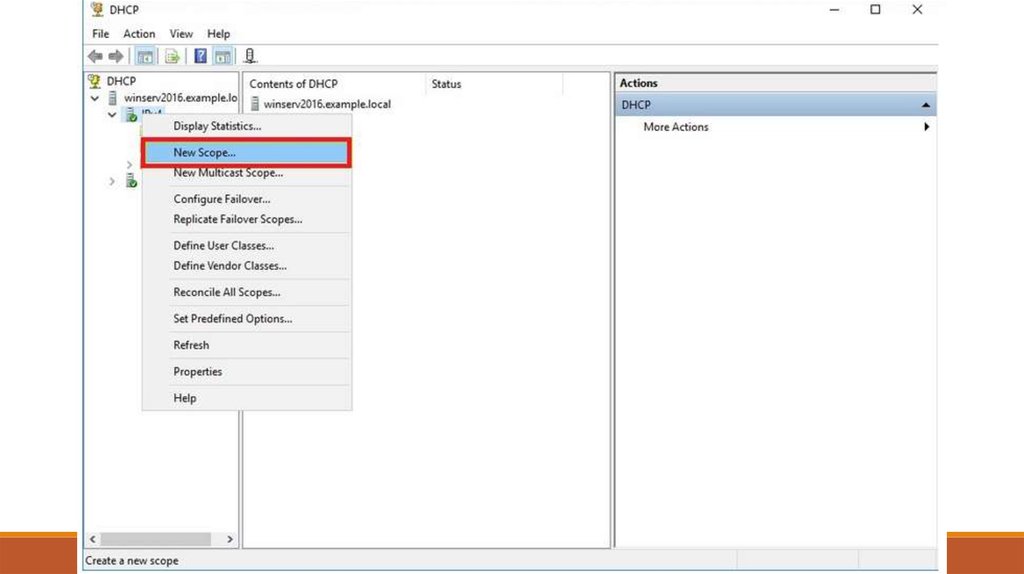
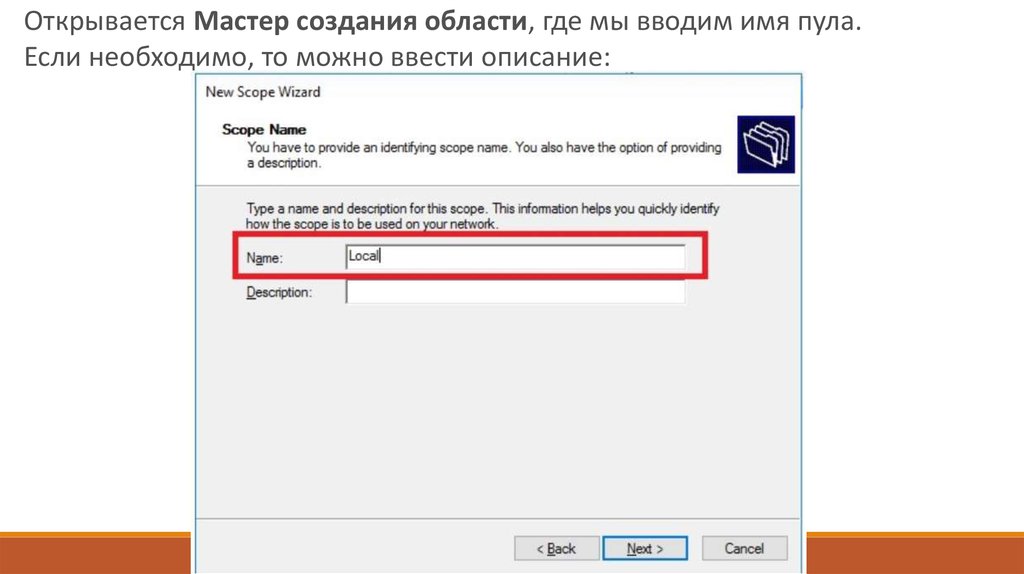
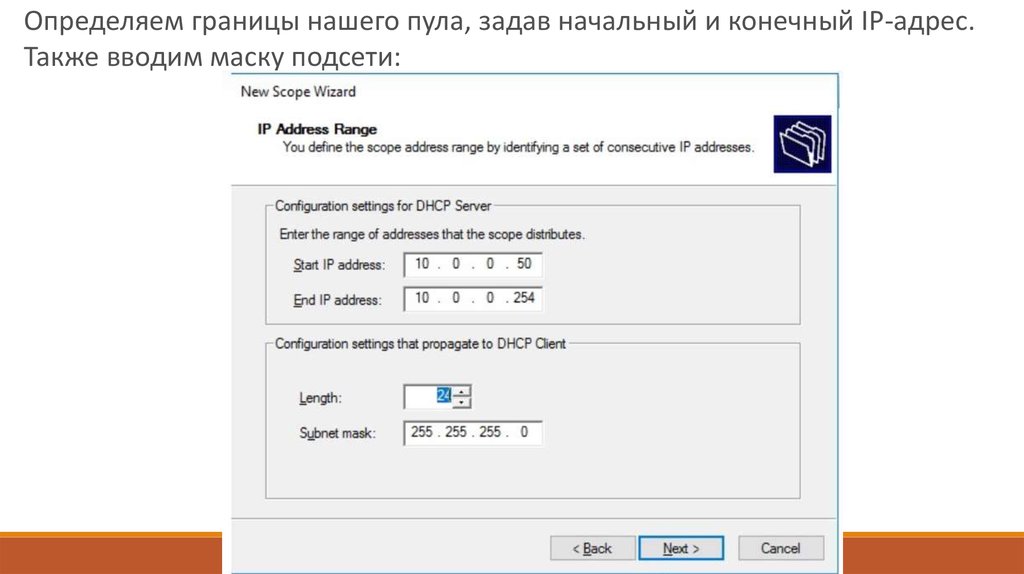

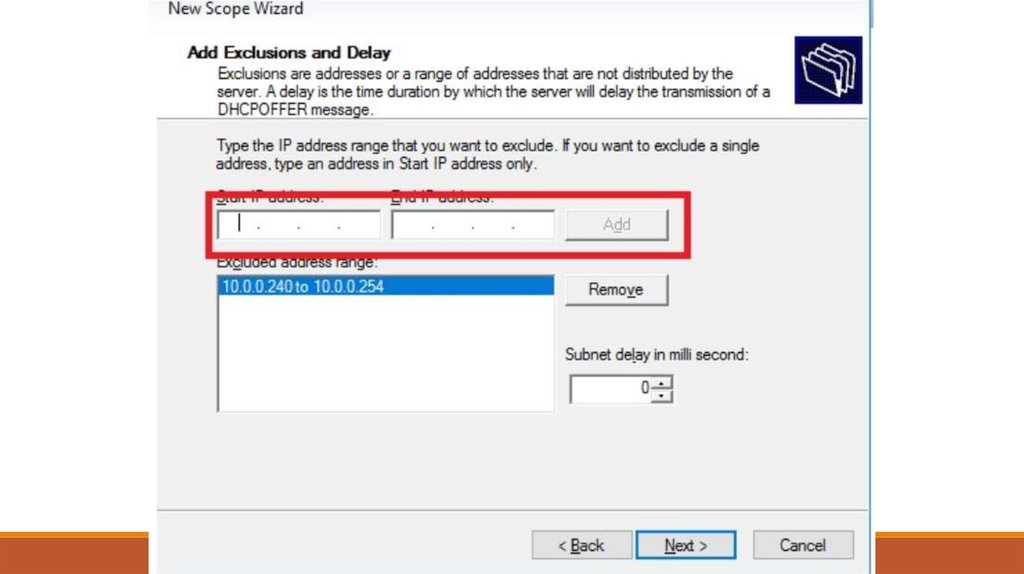
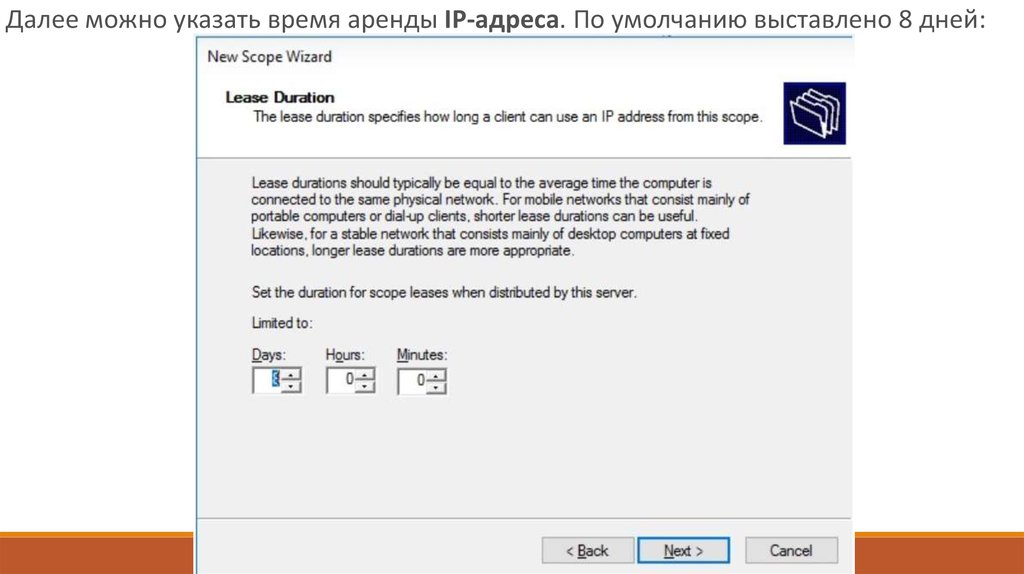
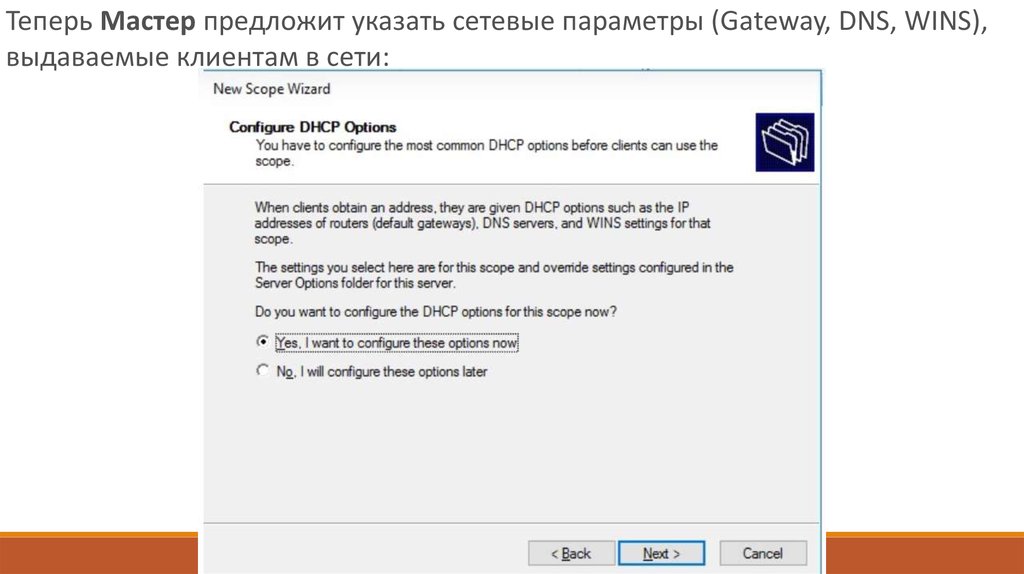
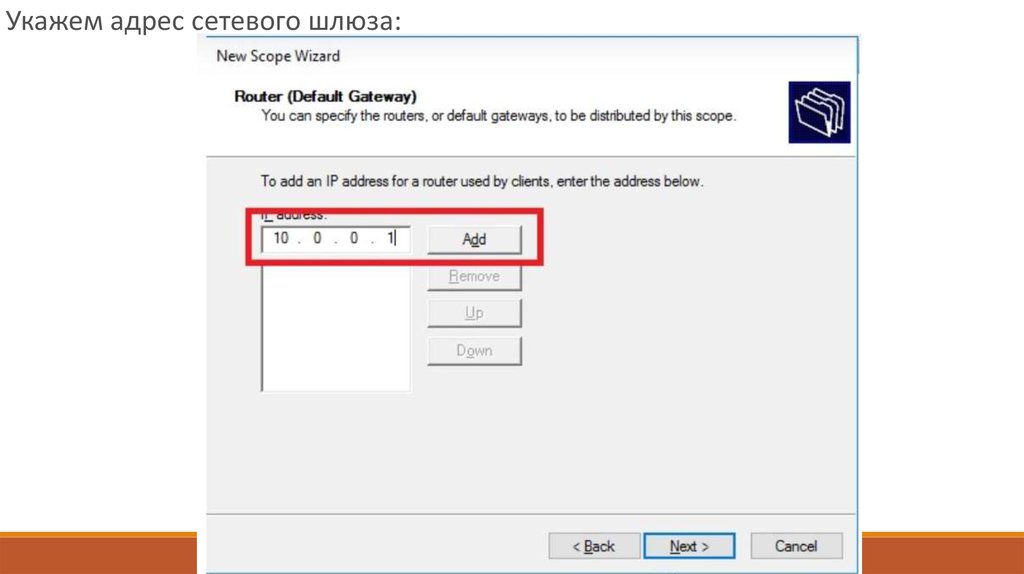
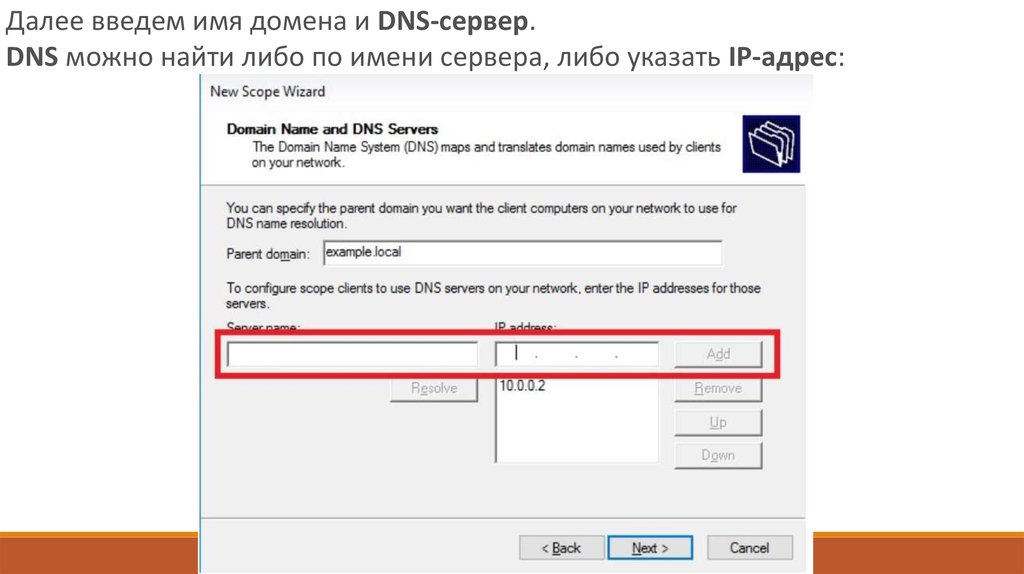
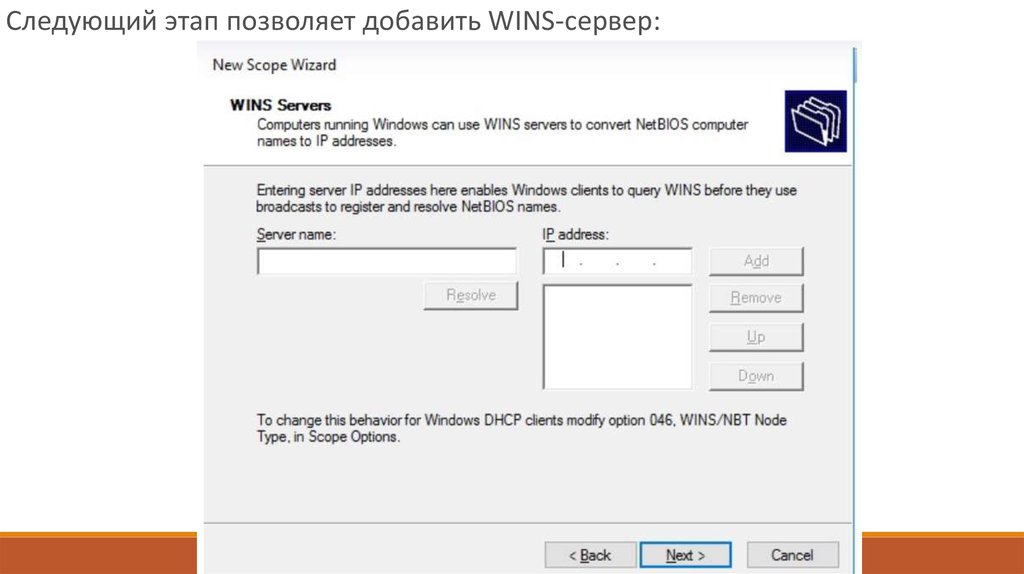
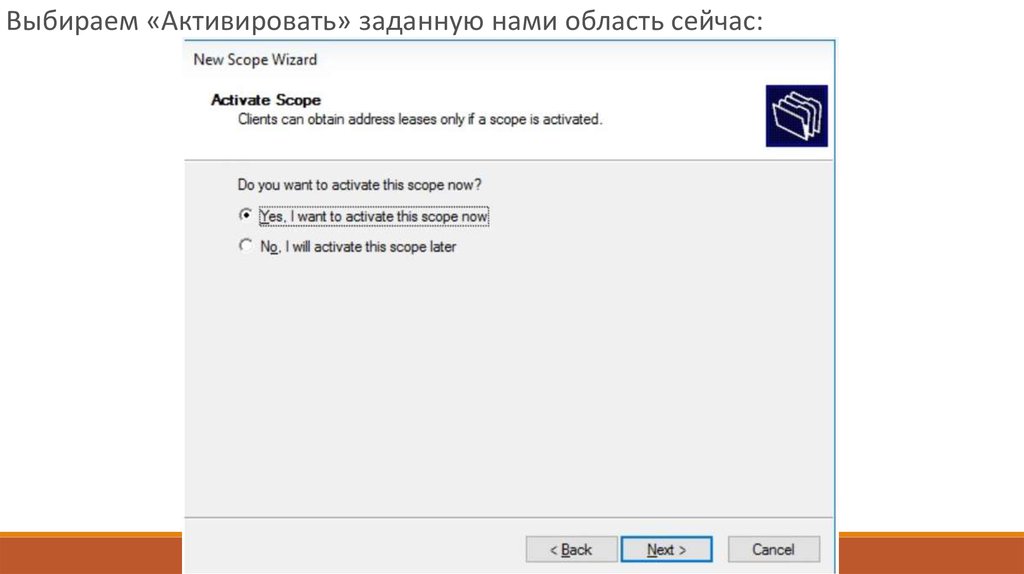
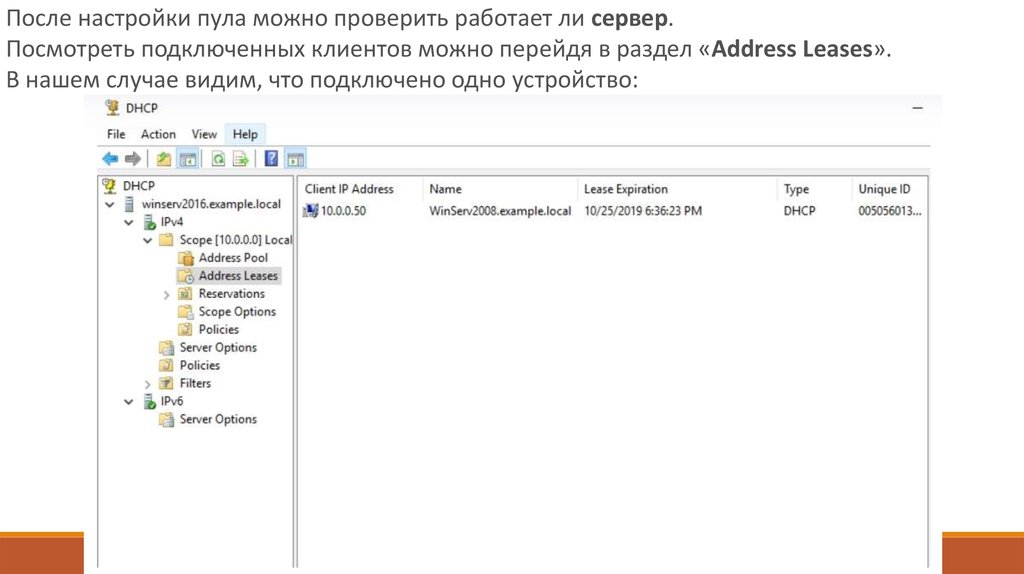
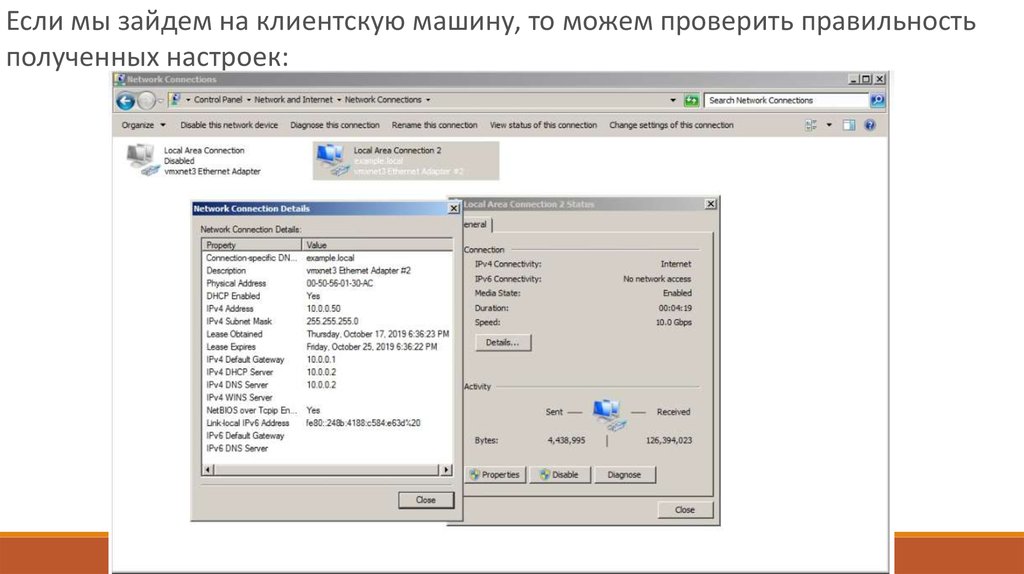


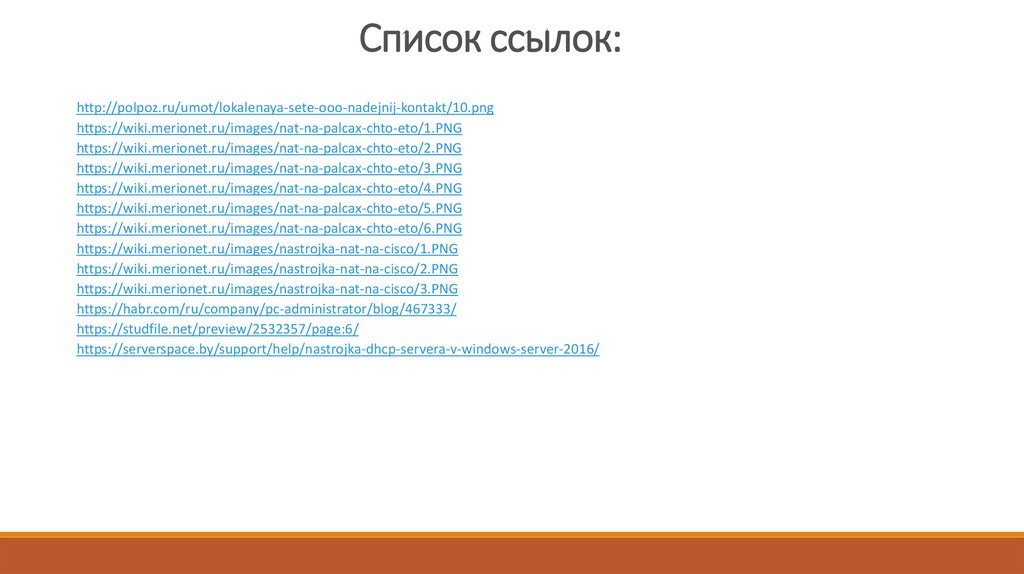

 Интернет
Интернет